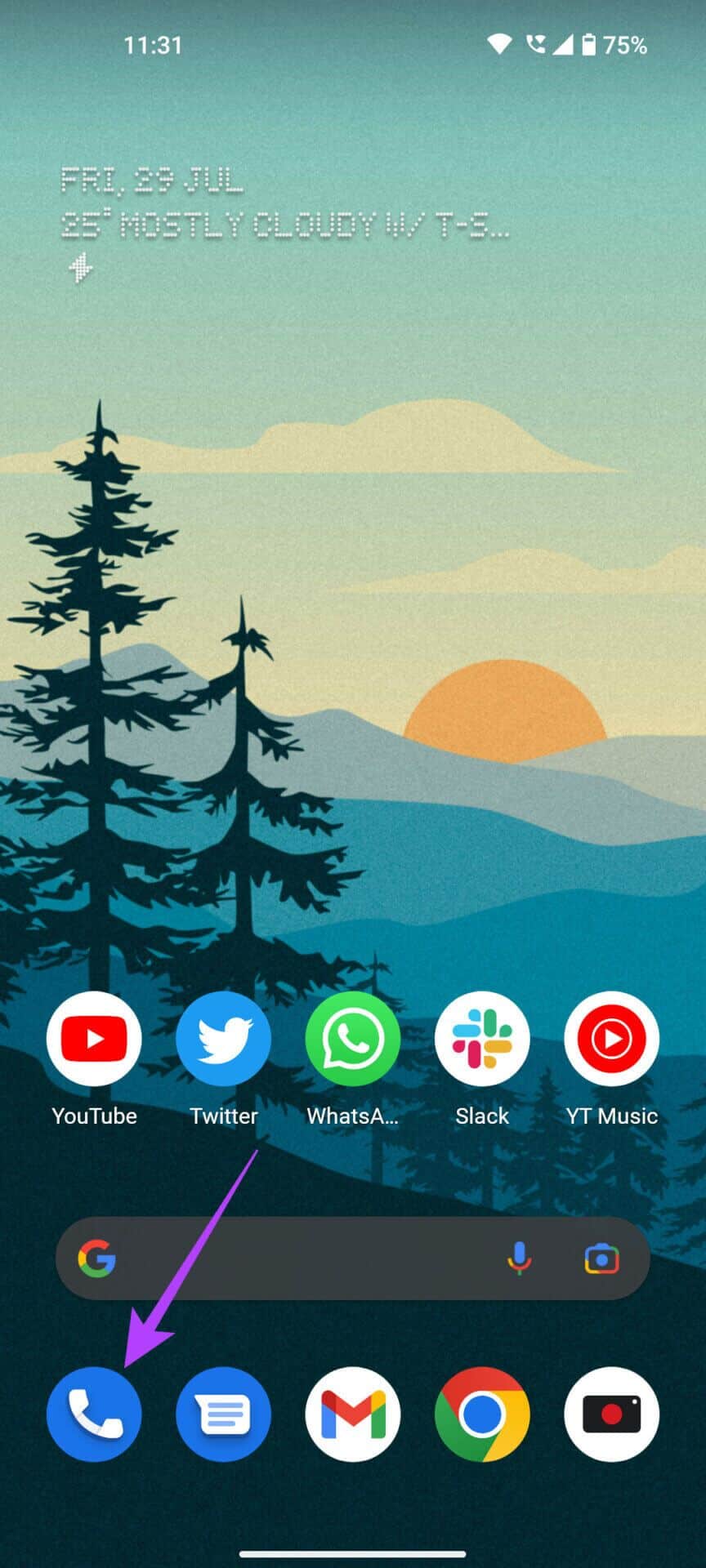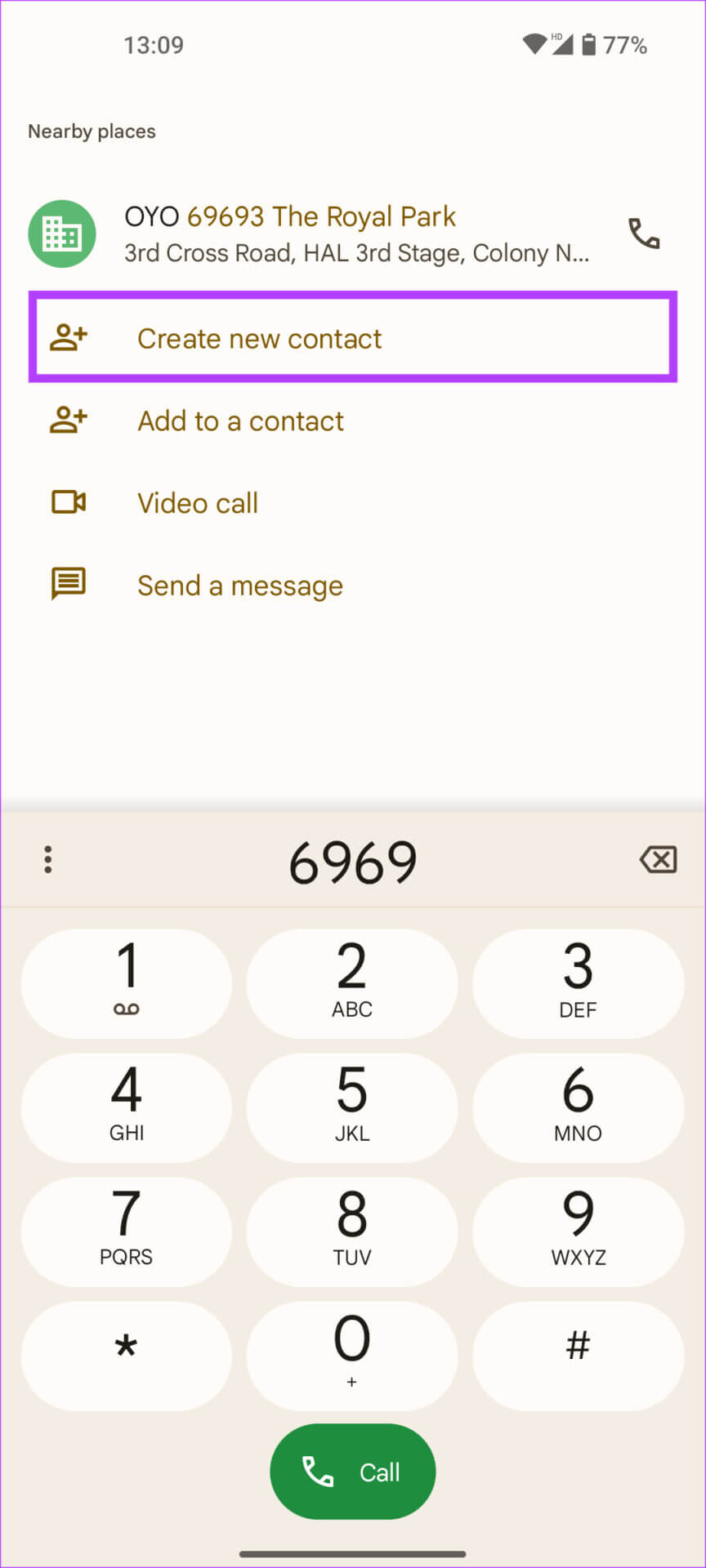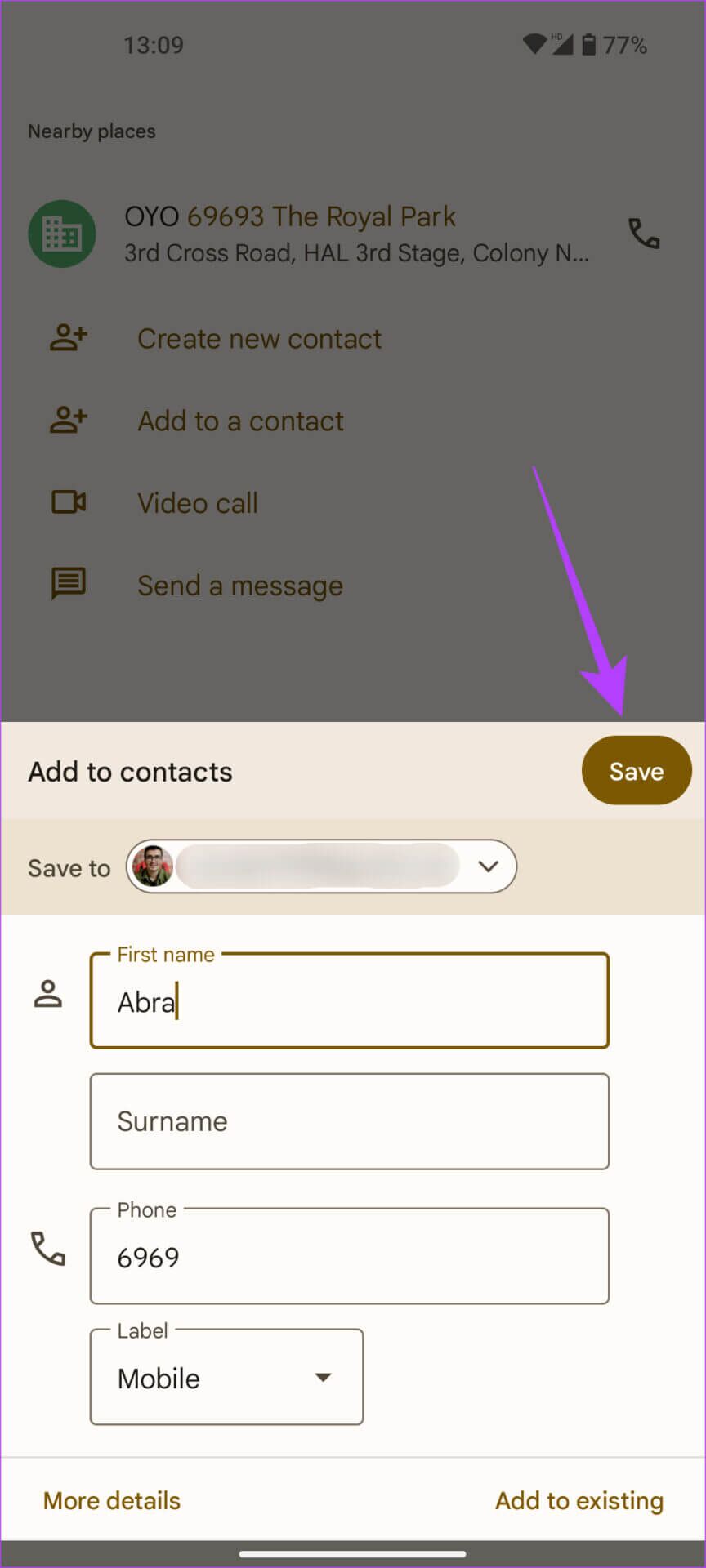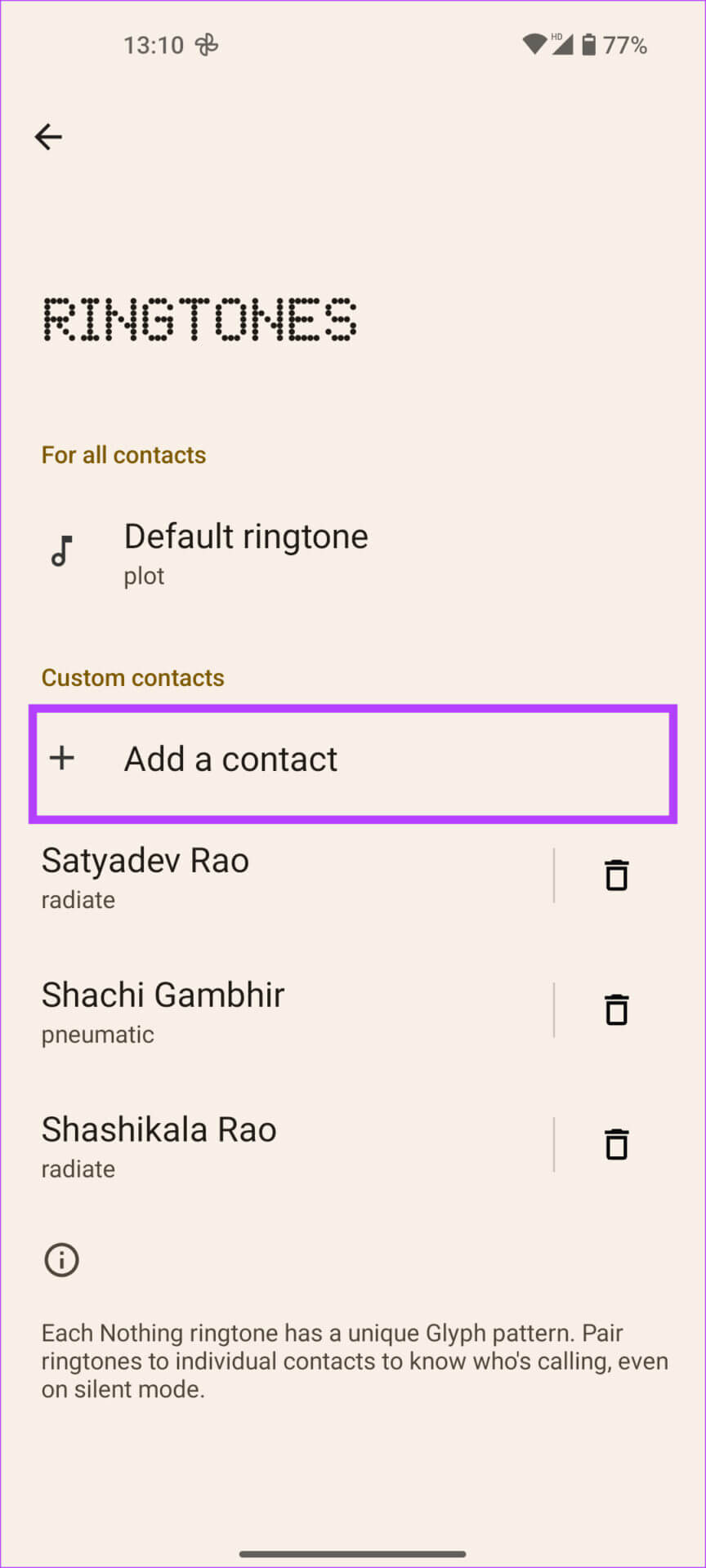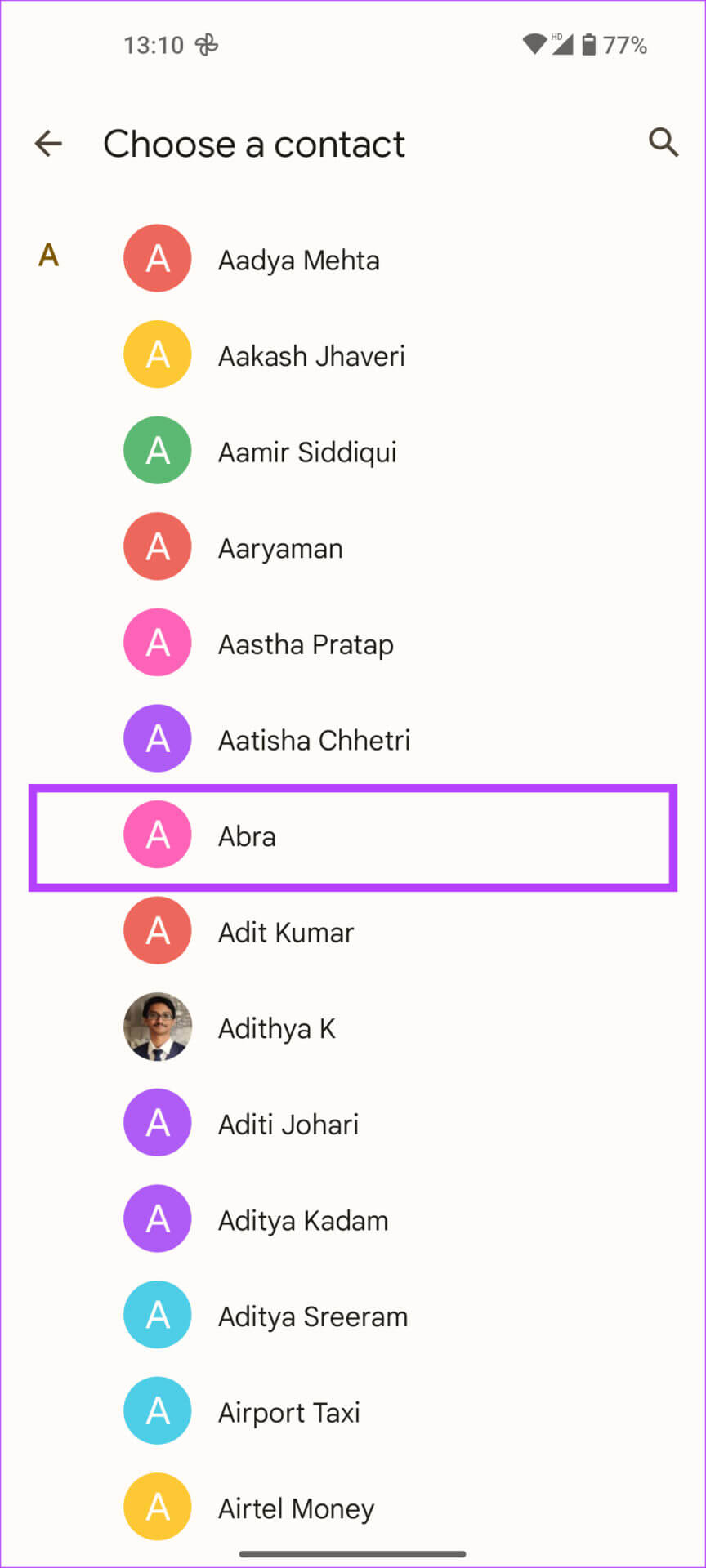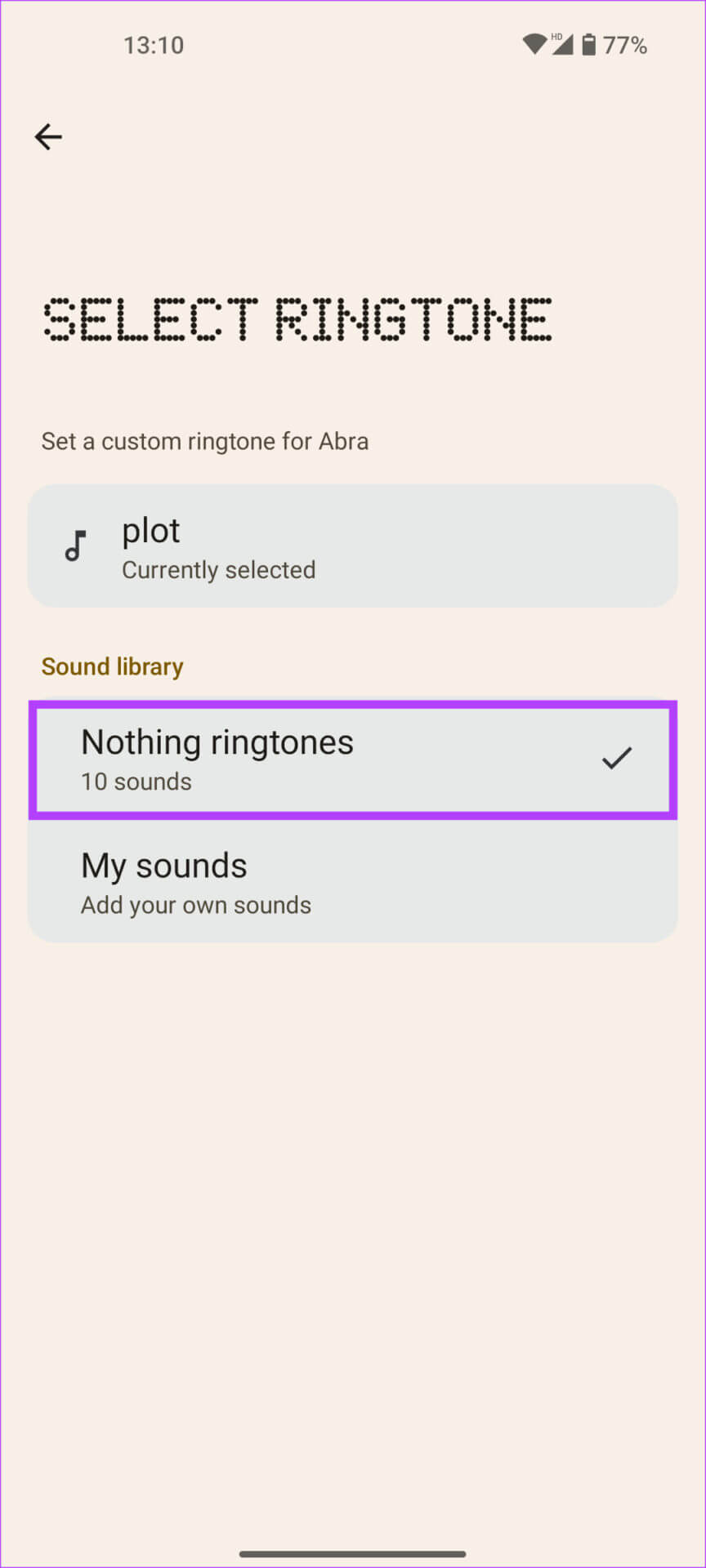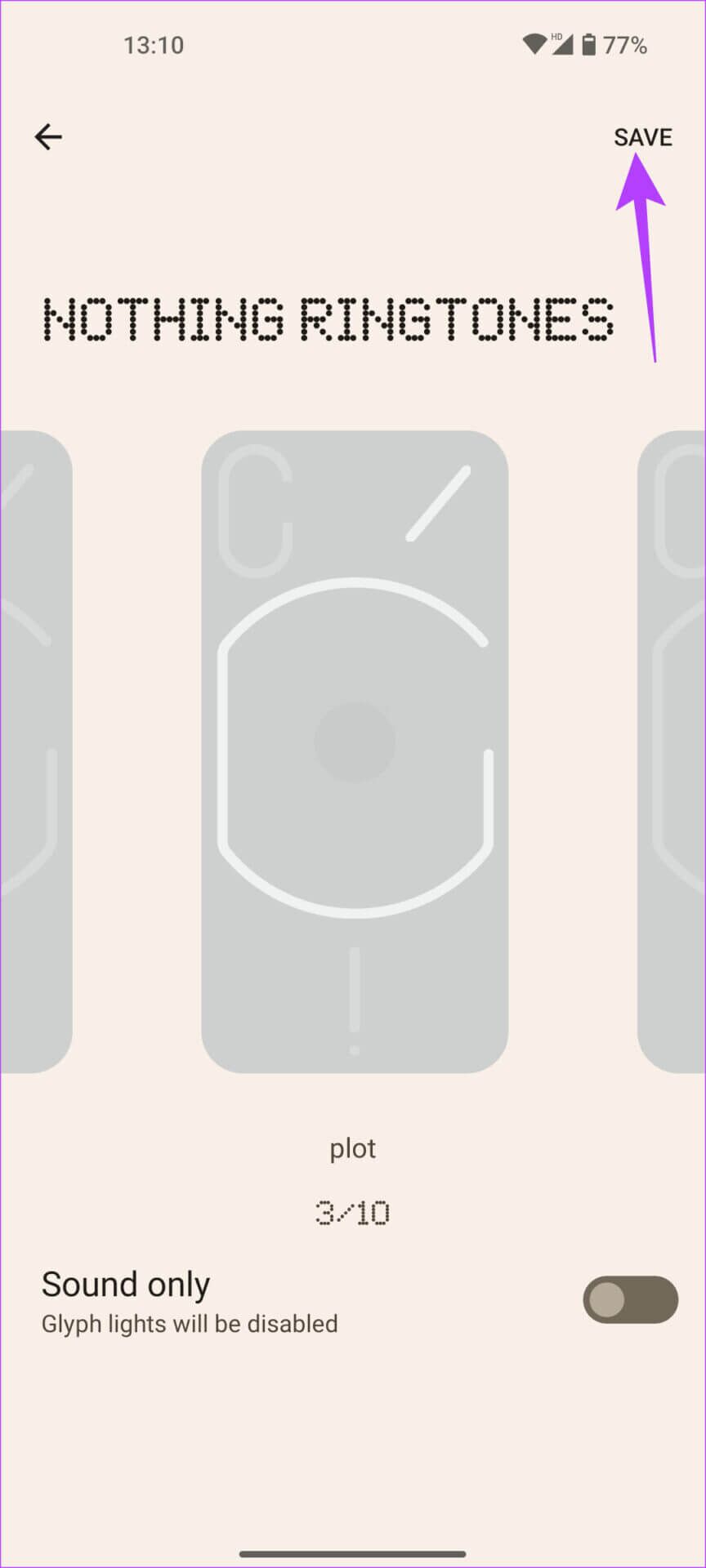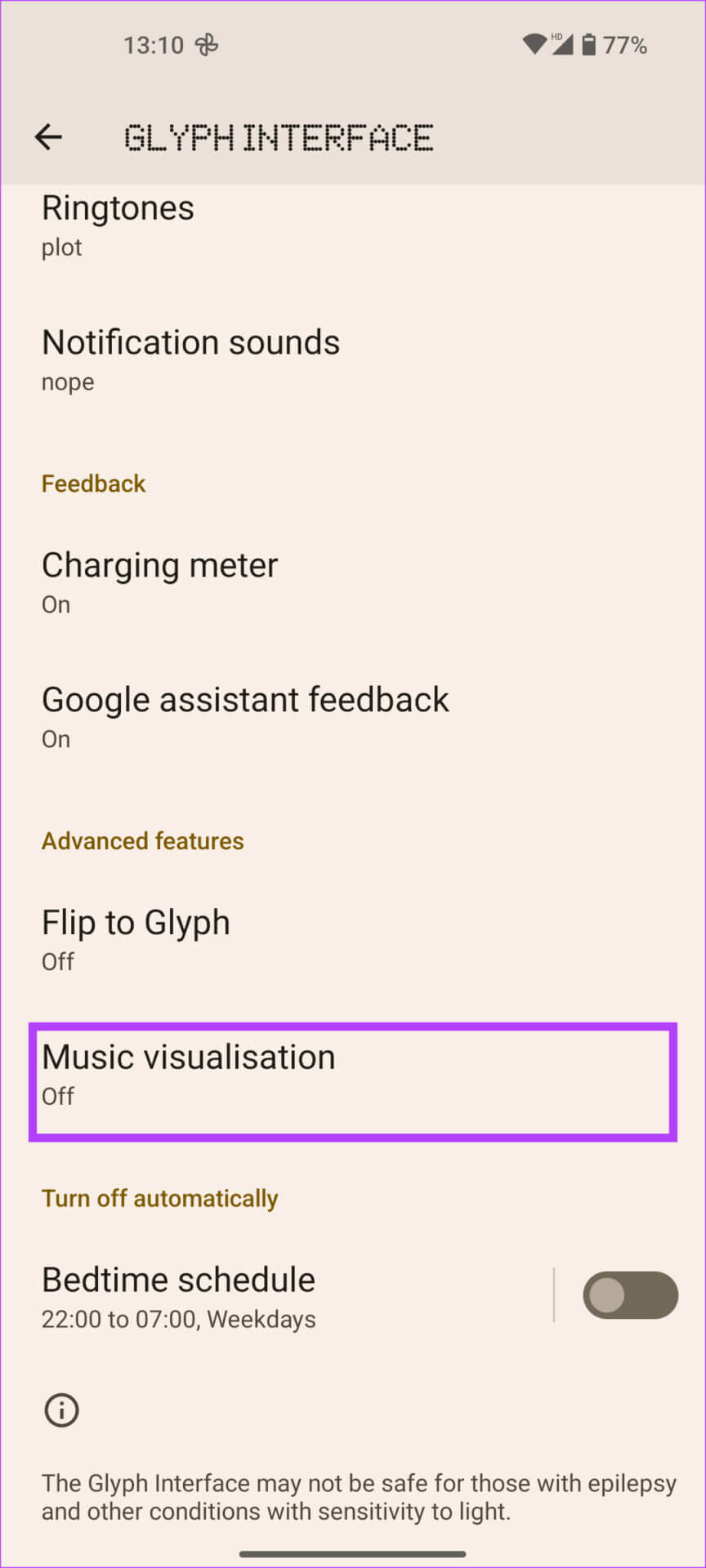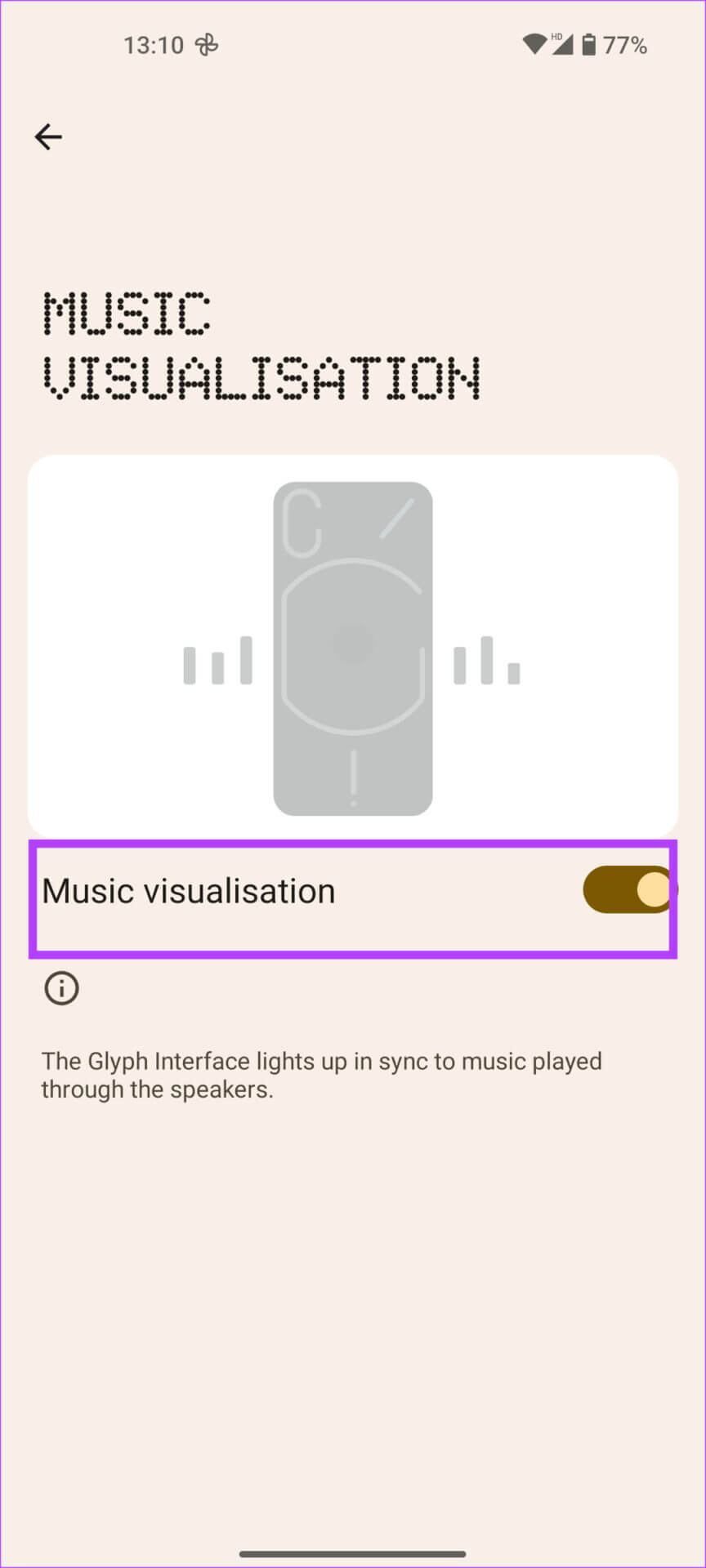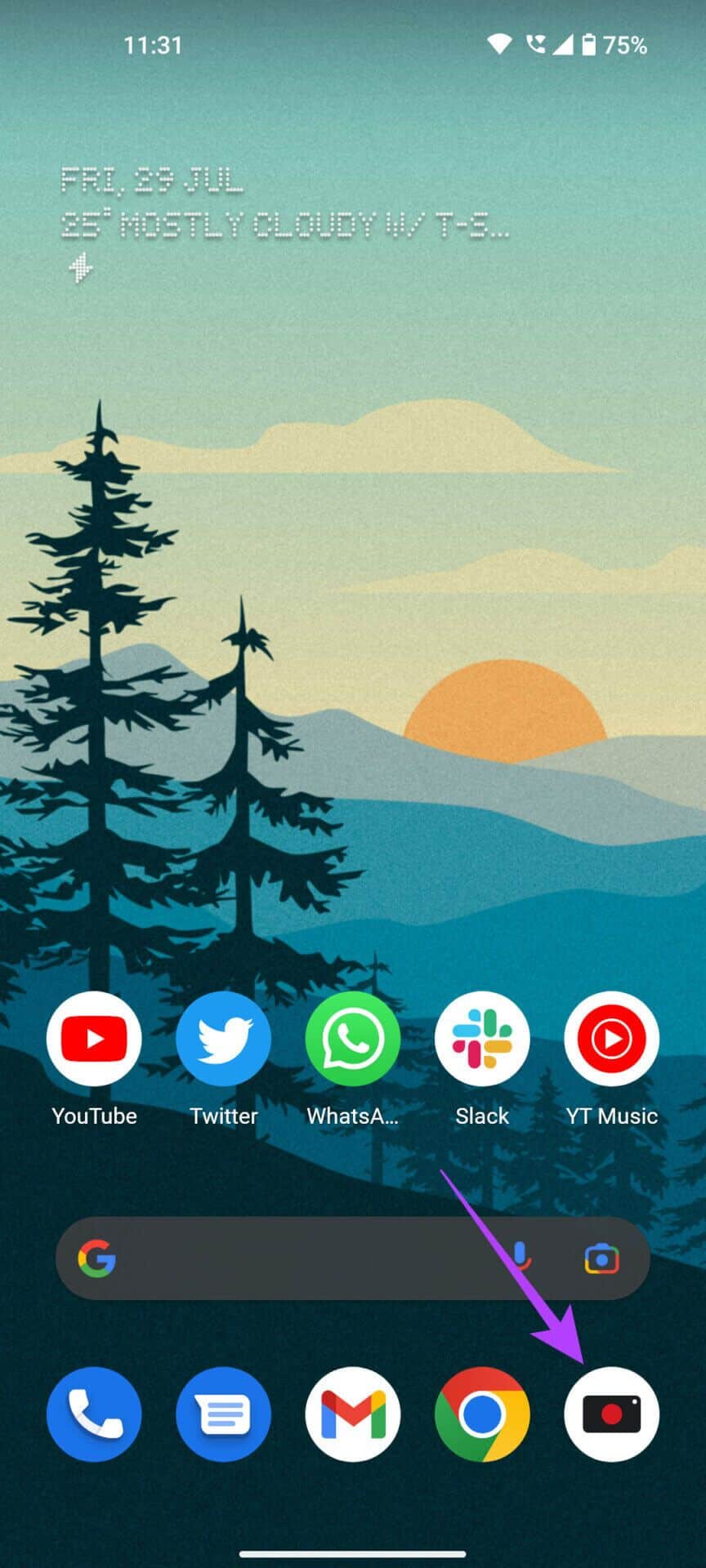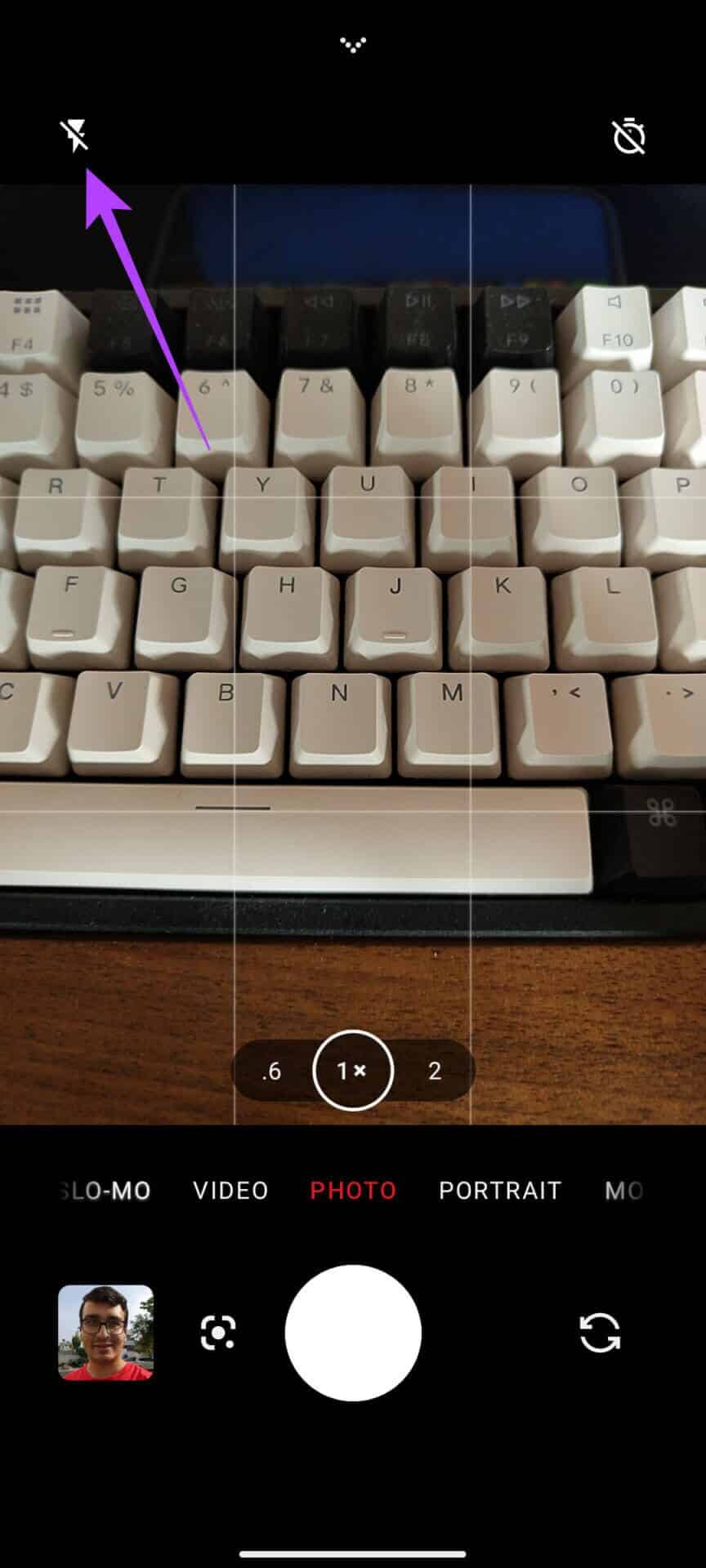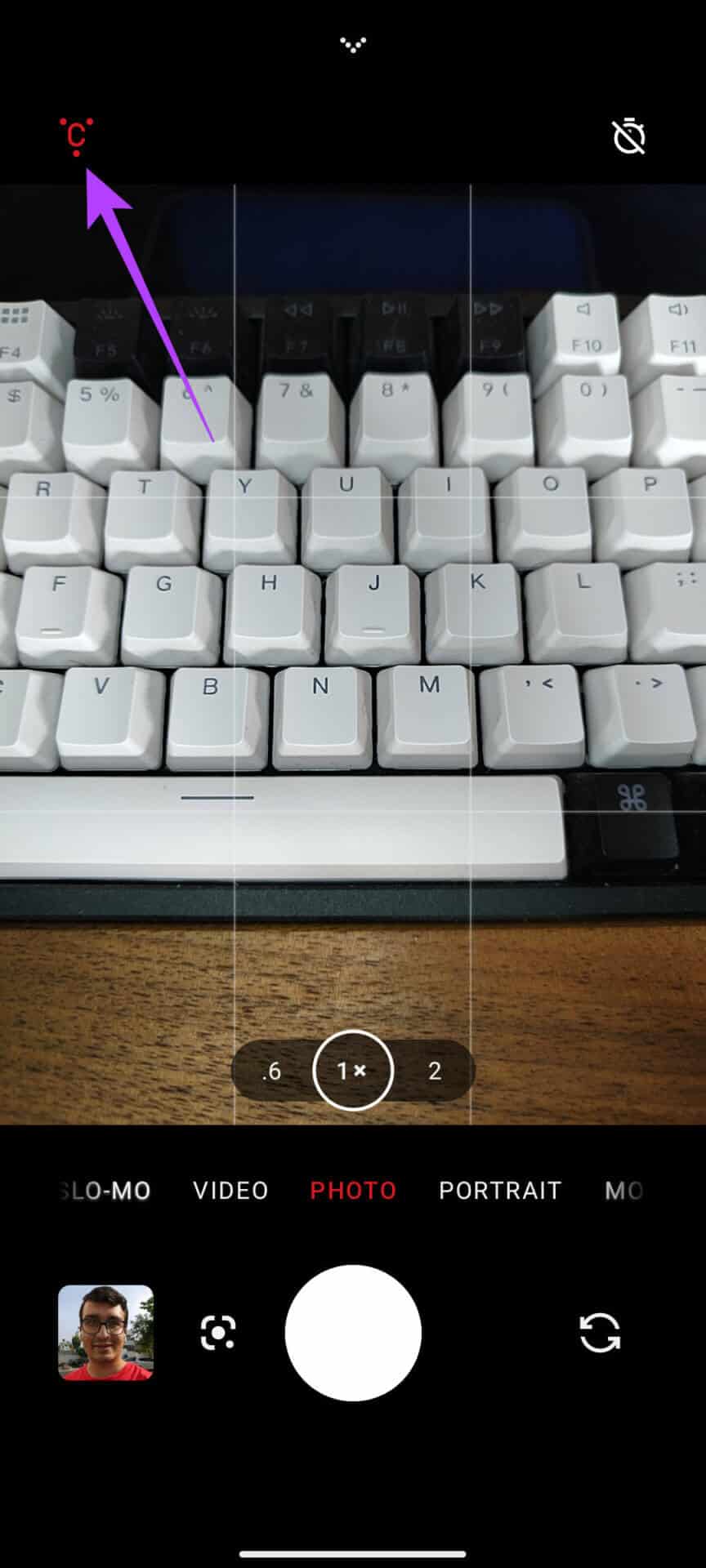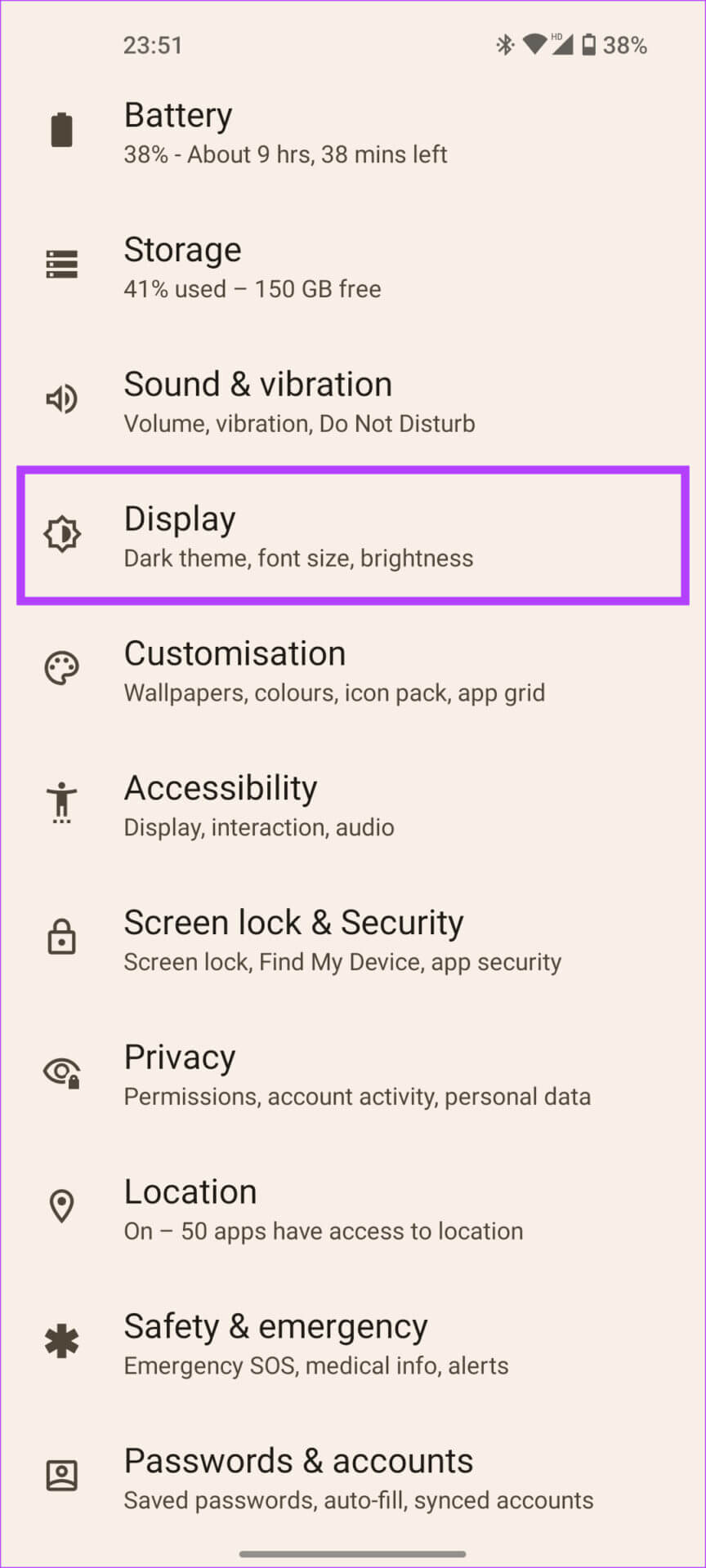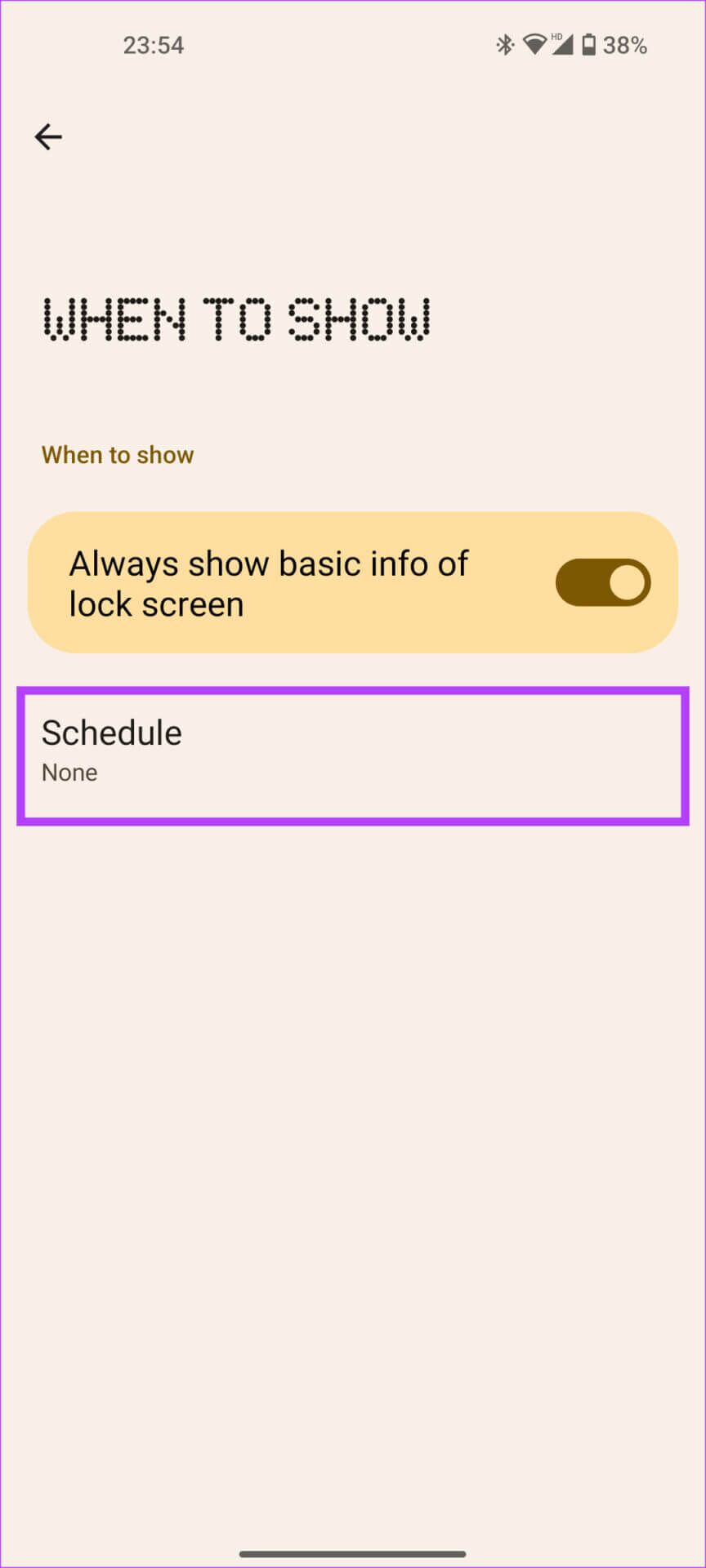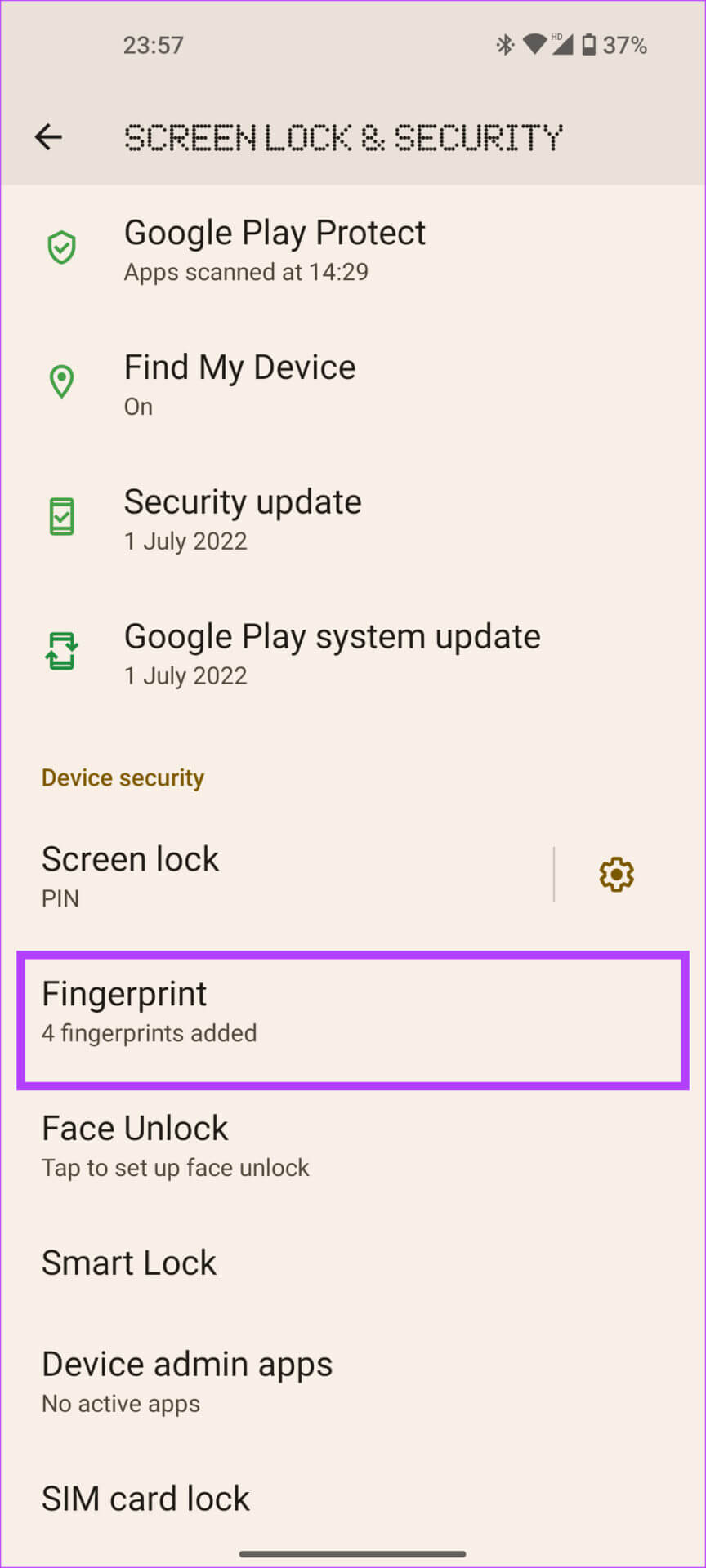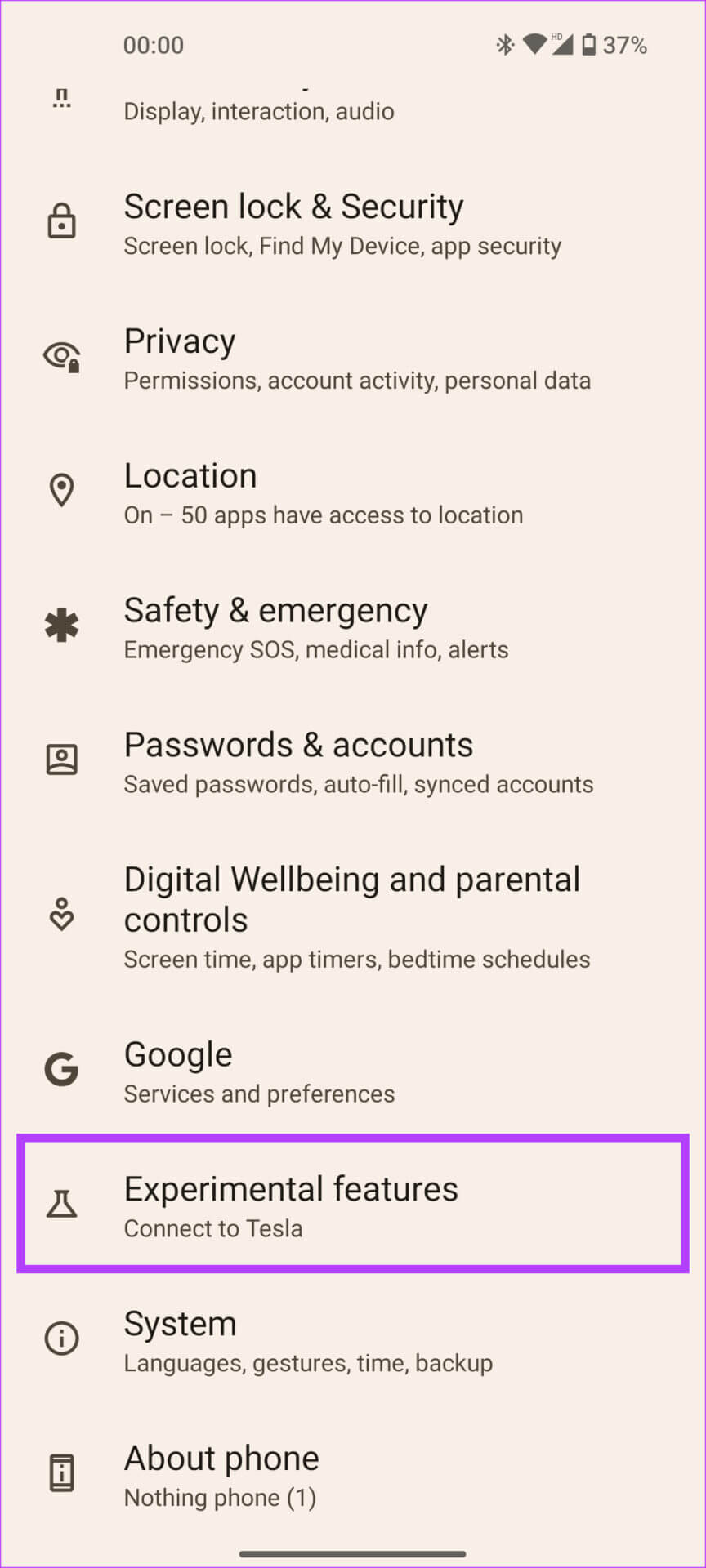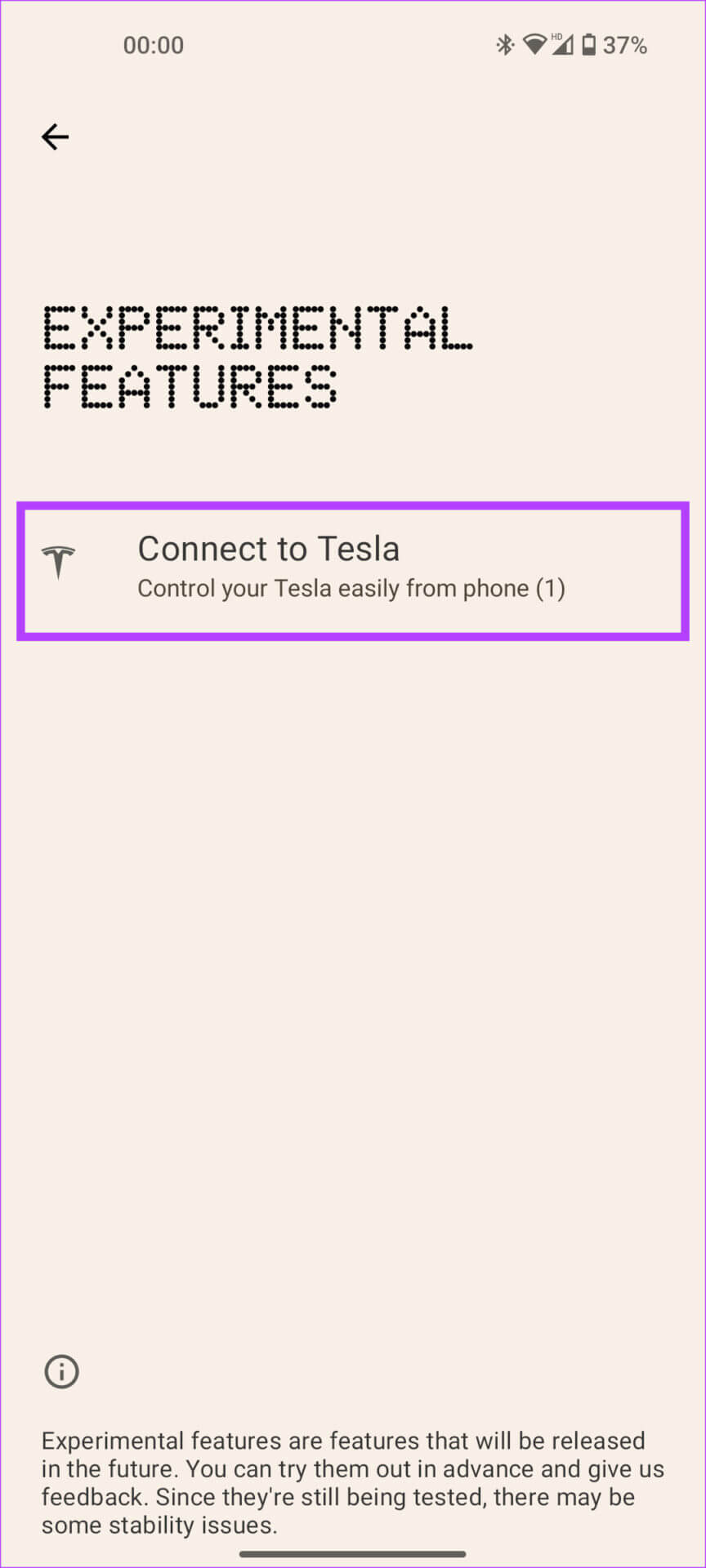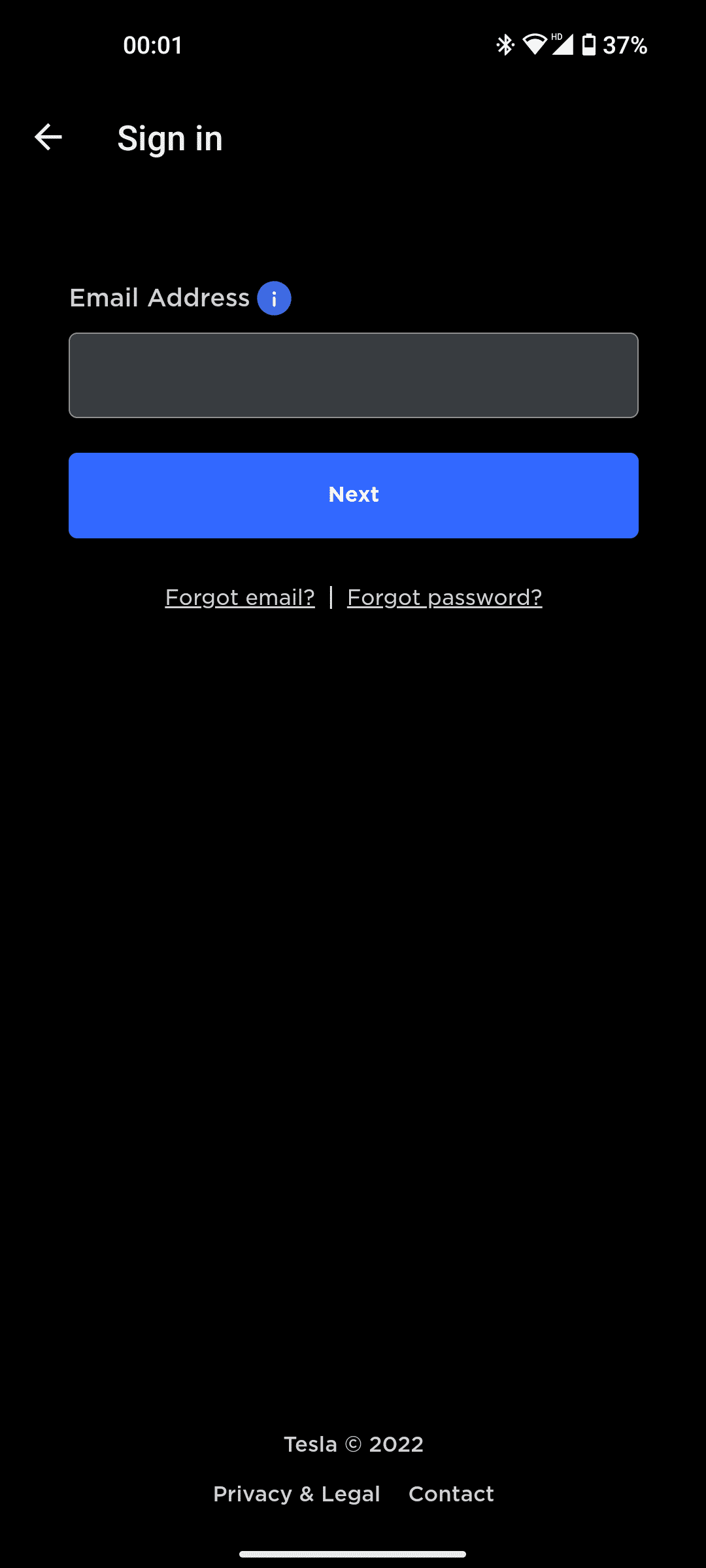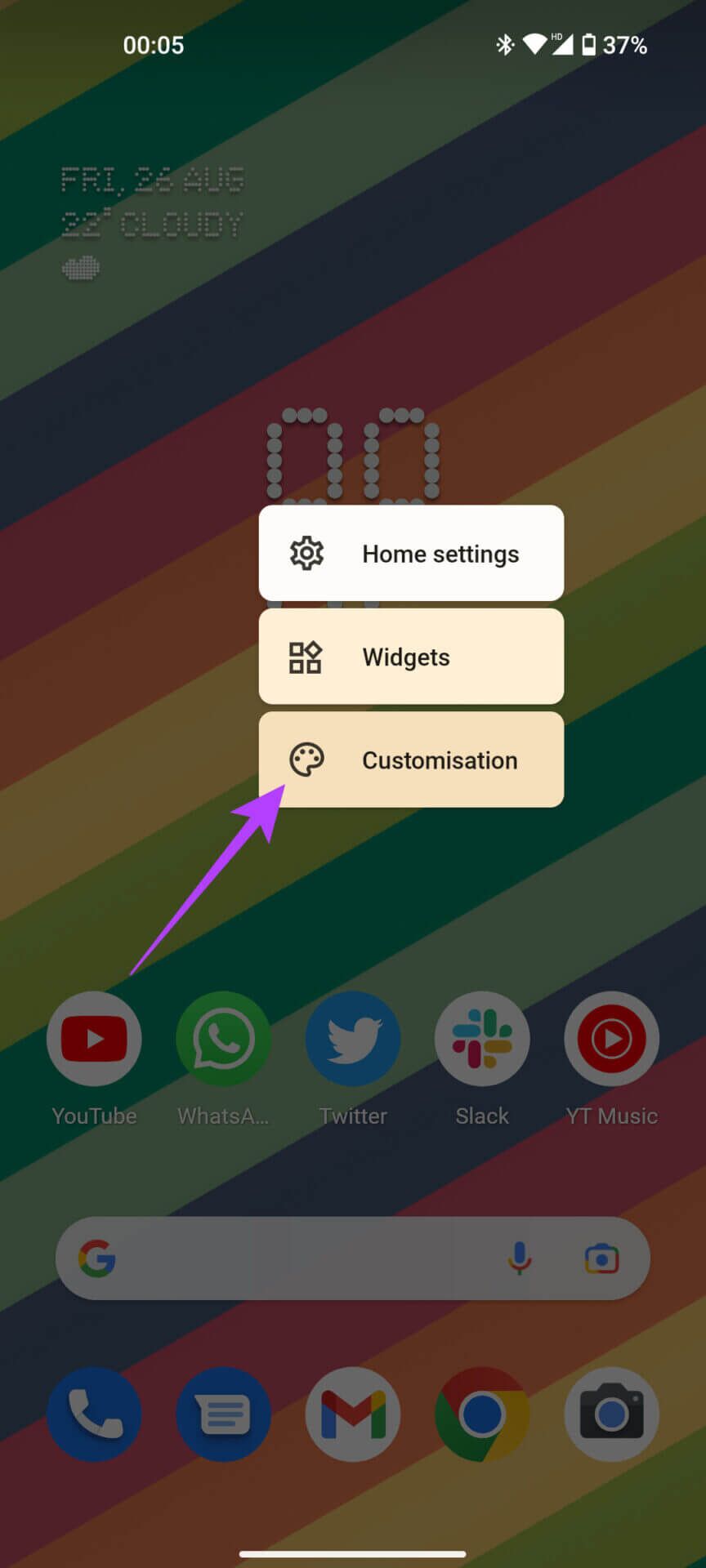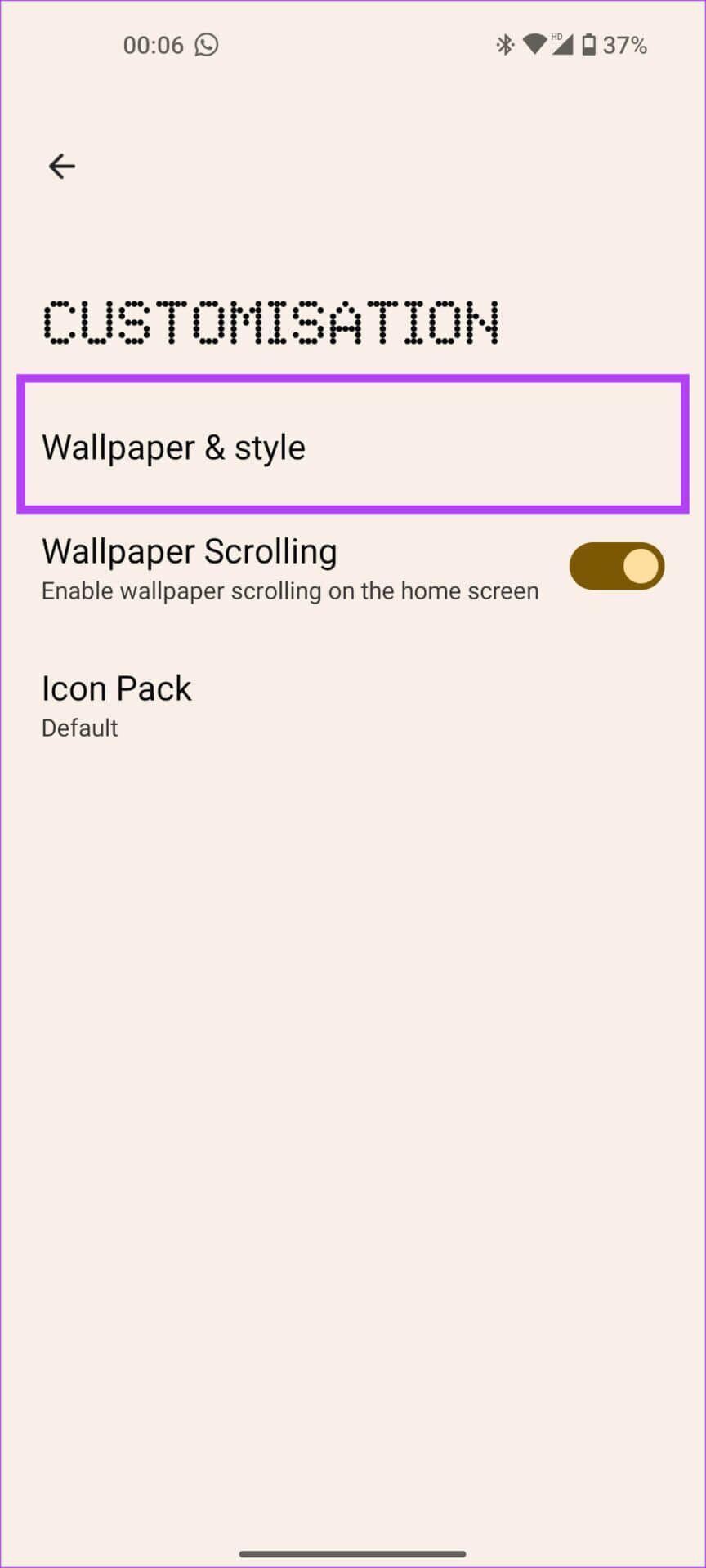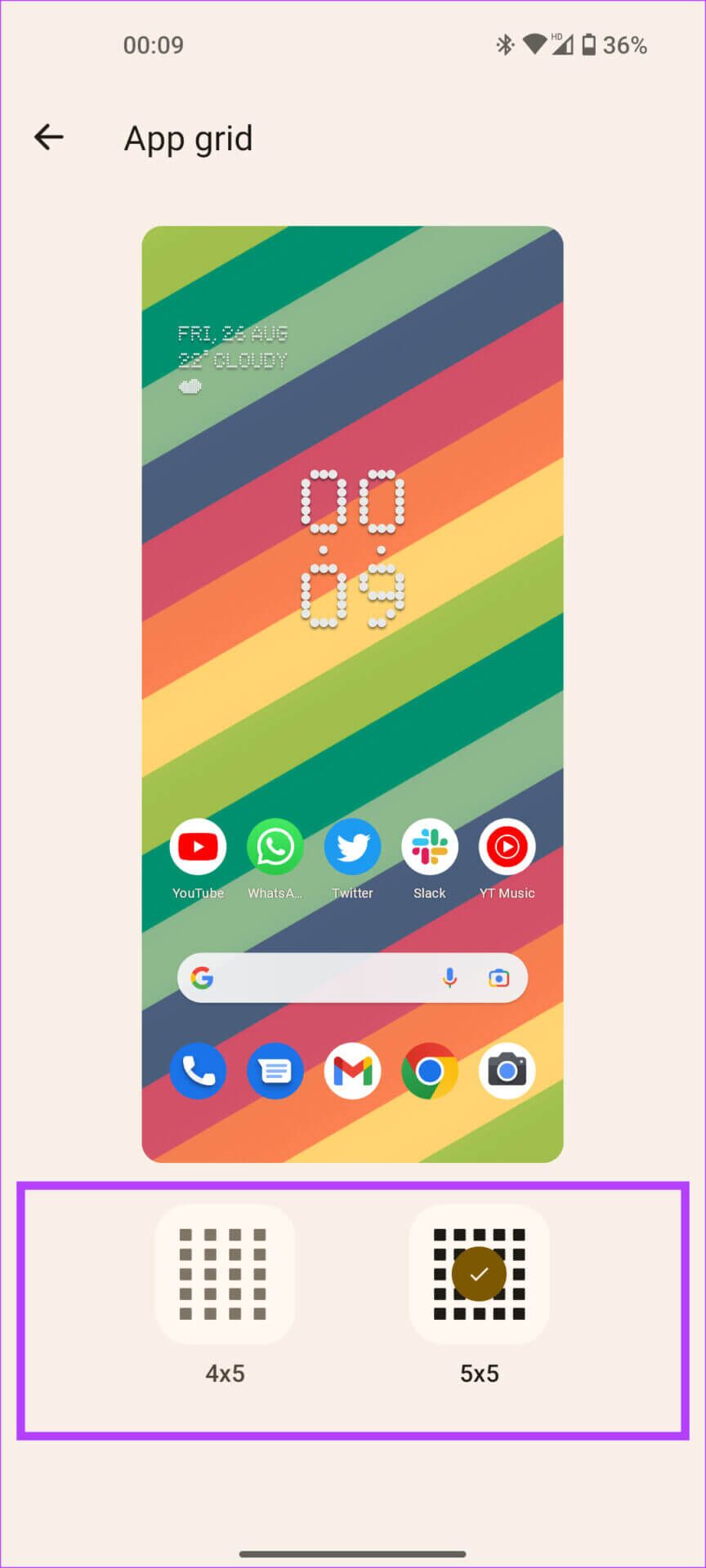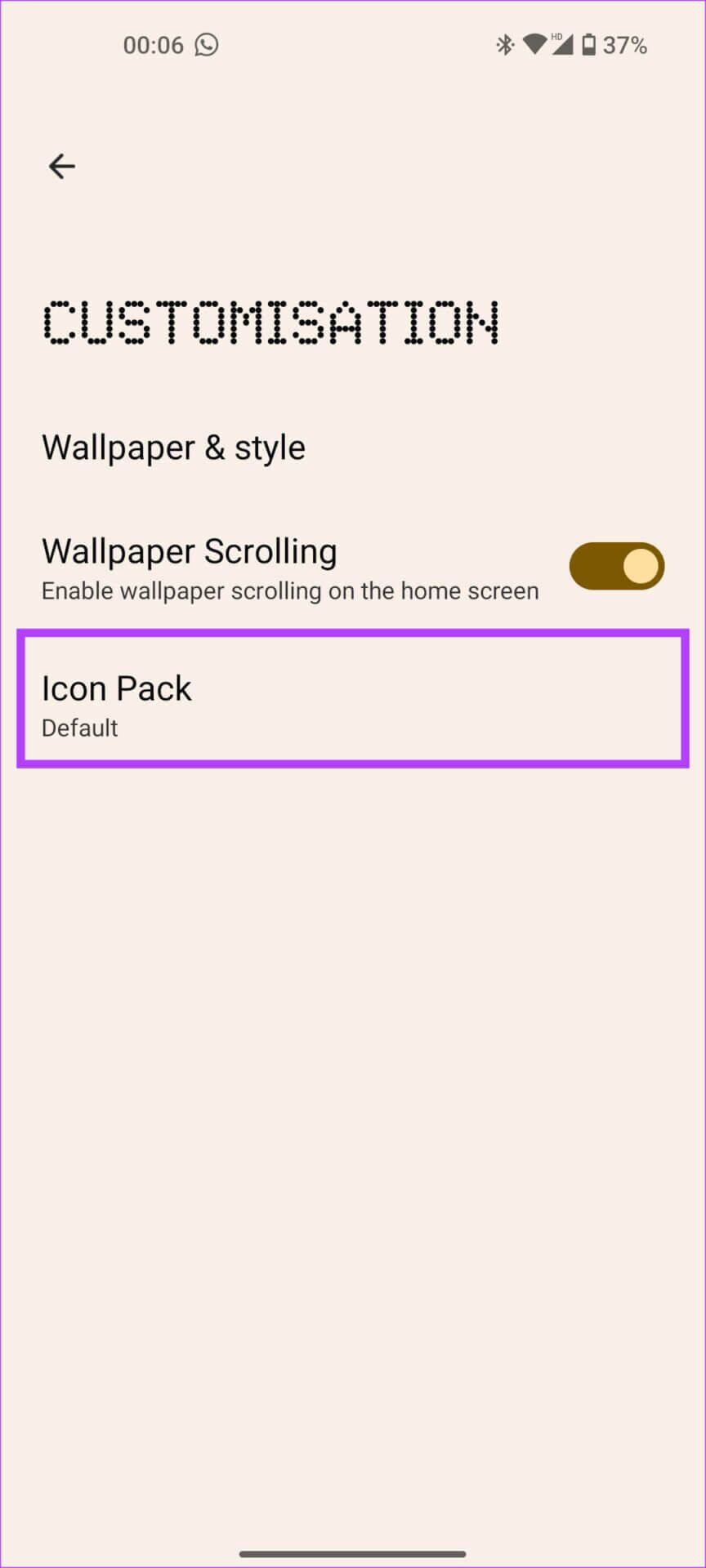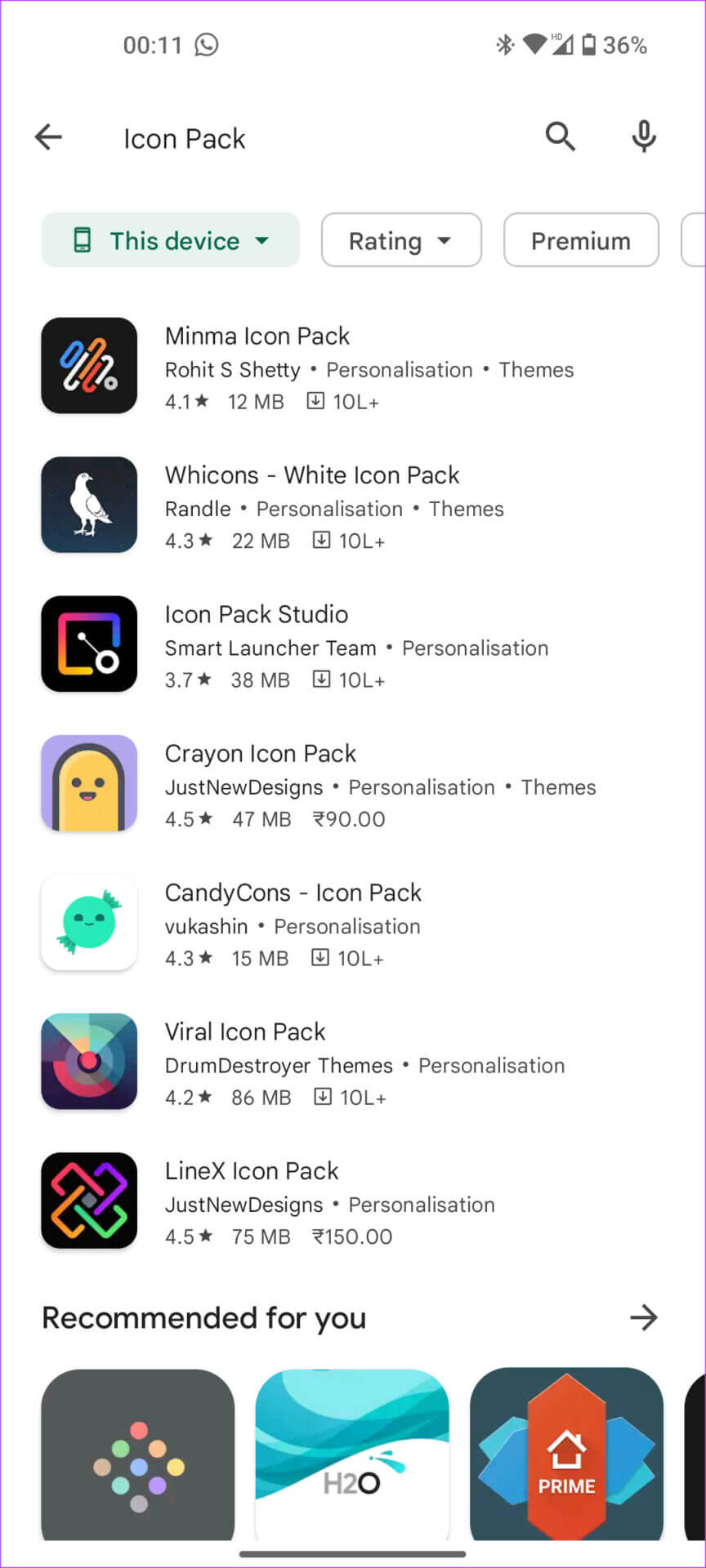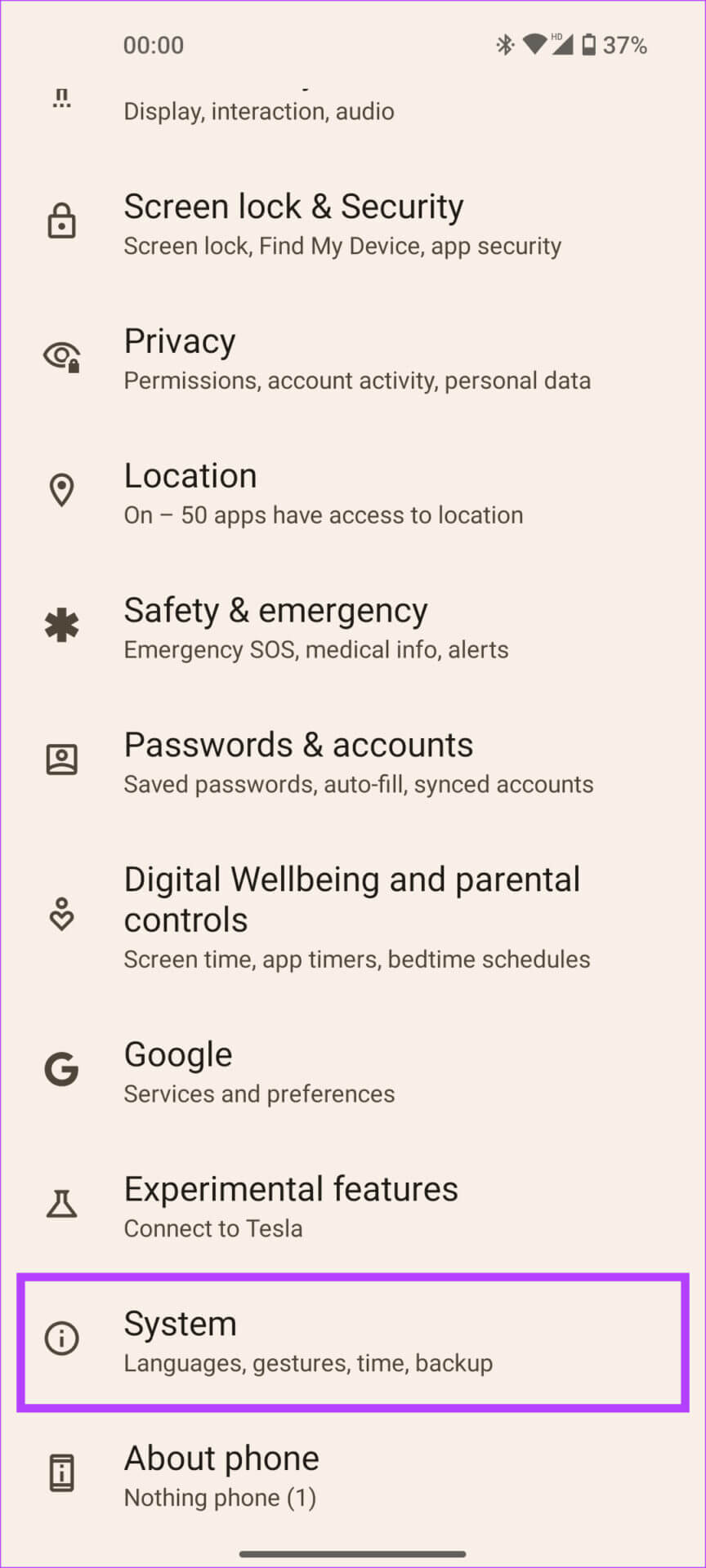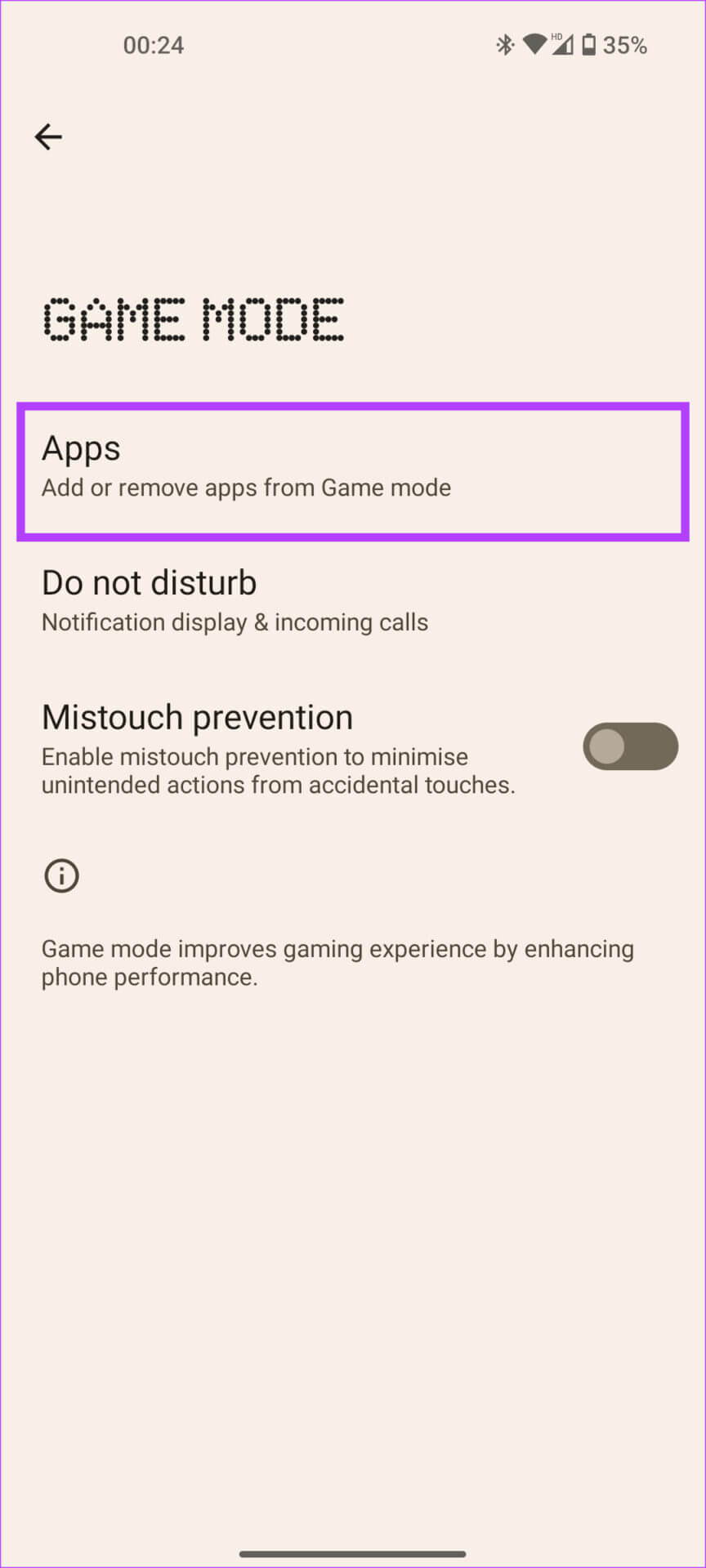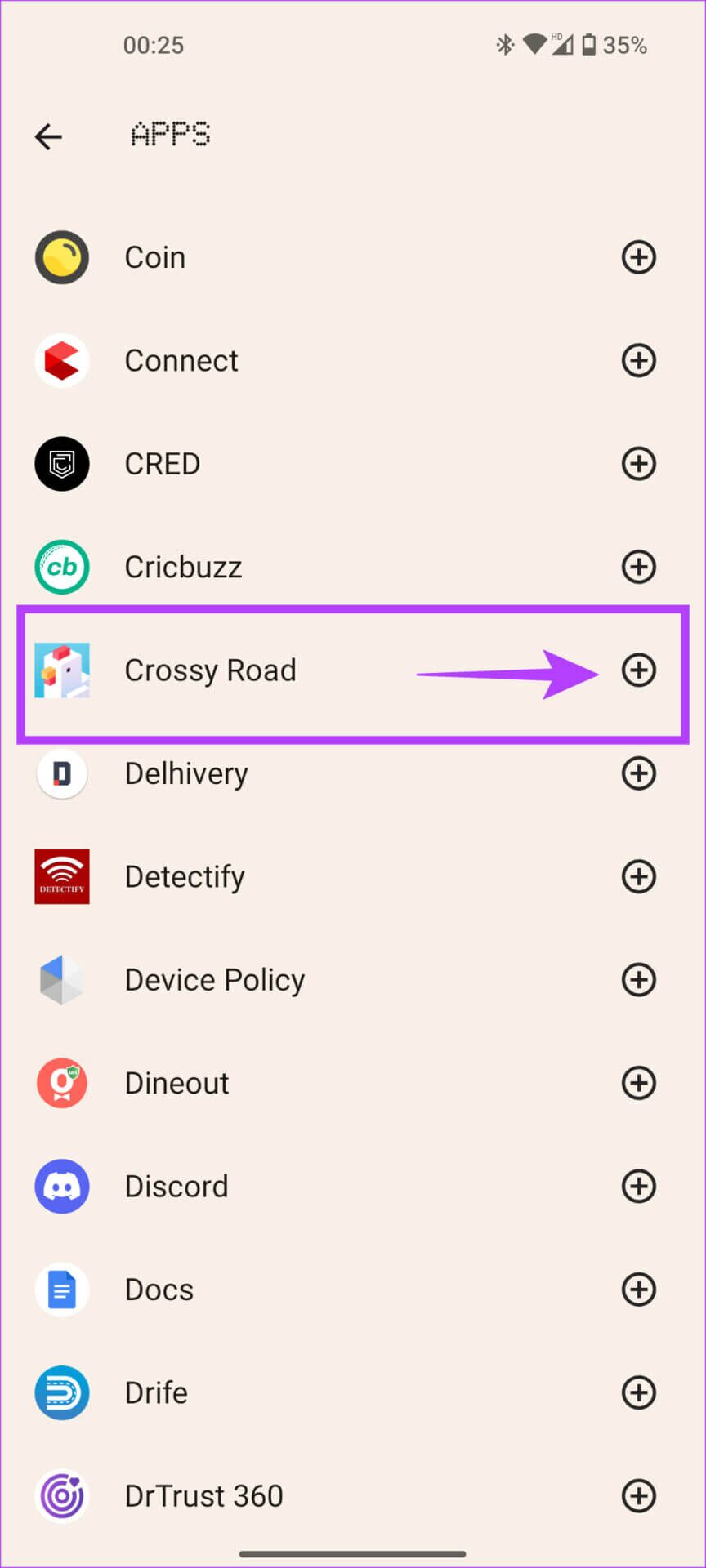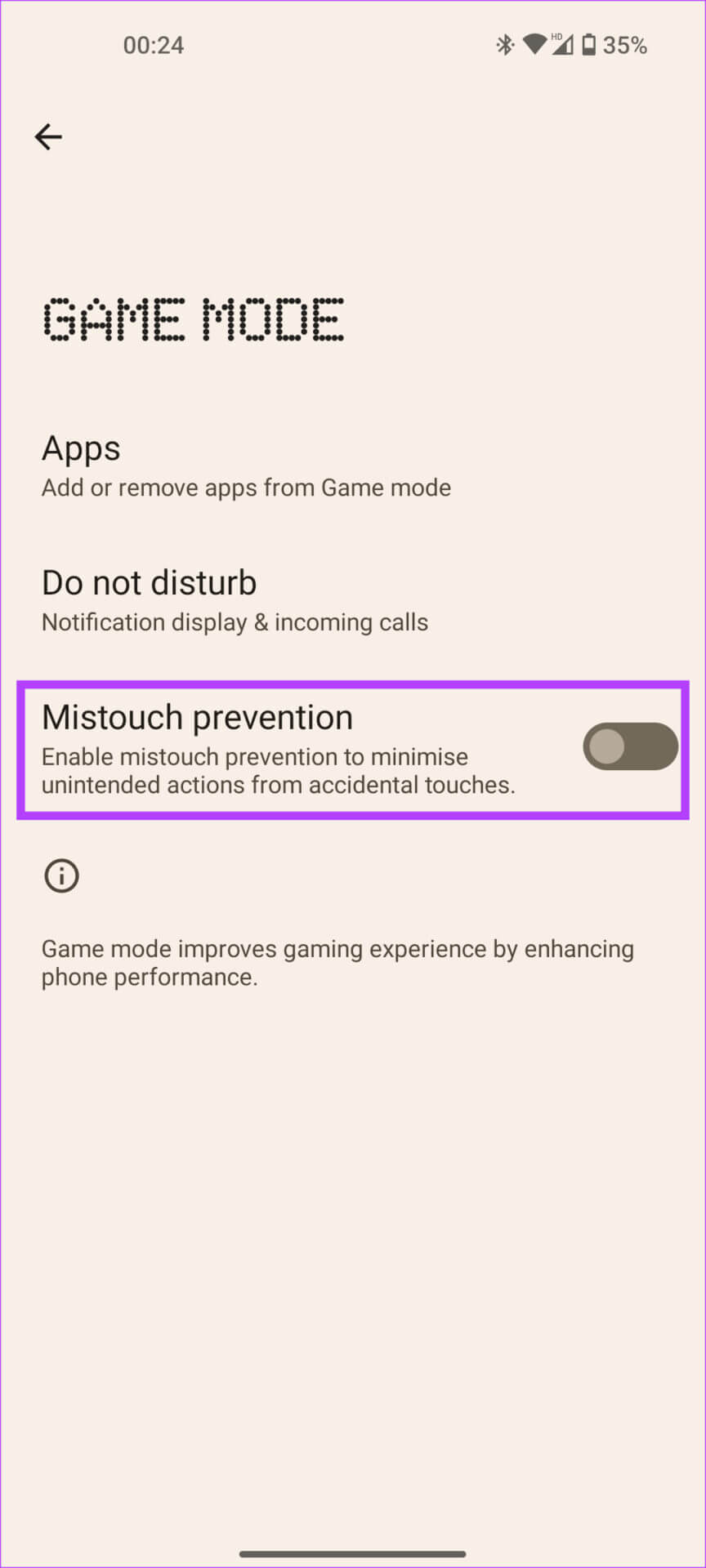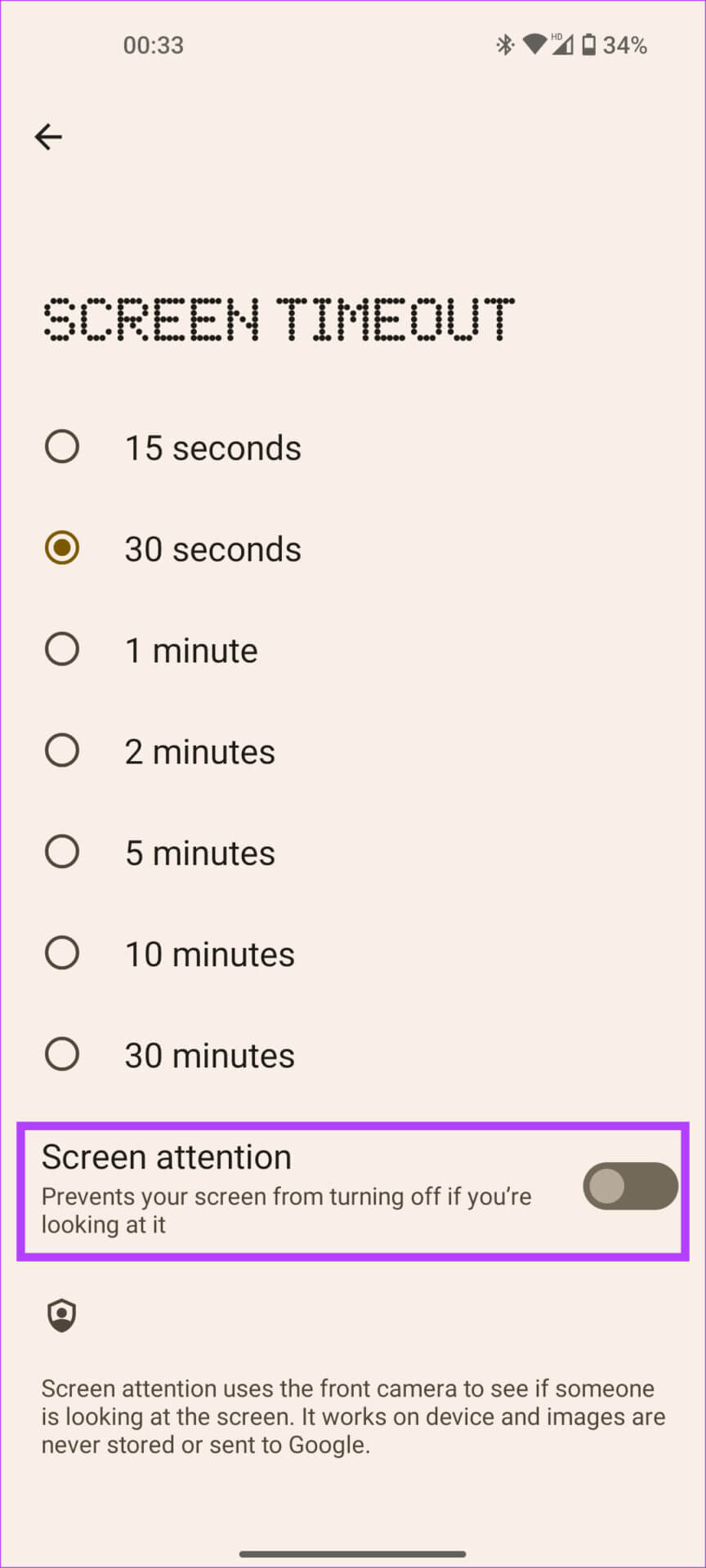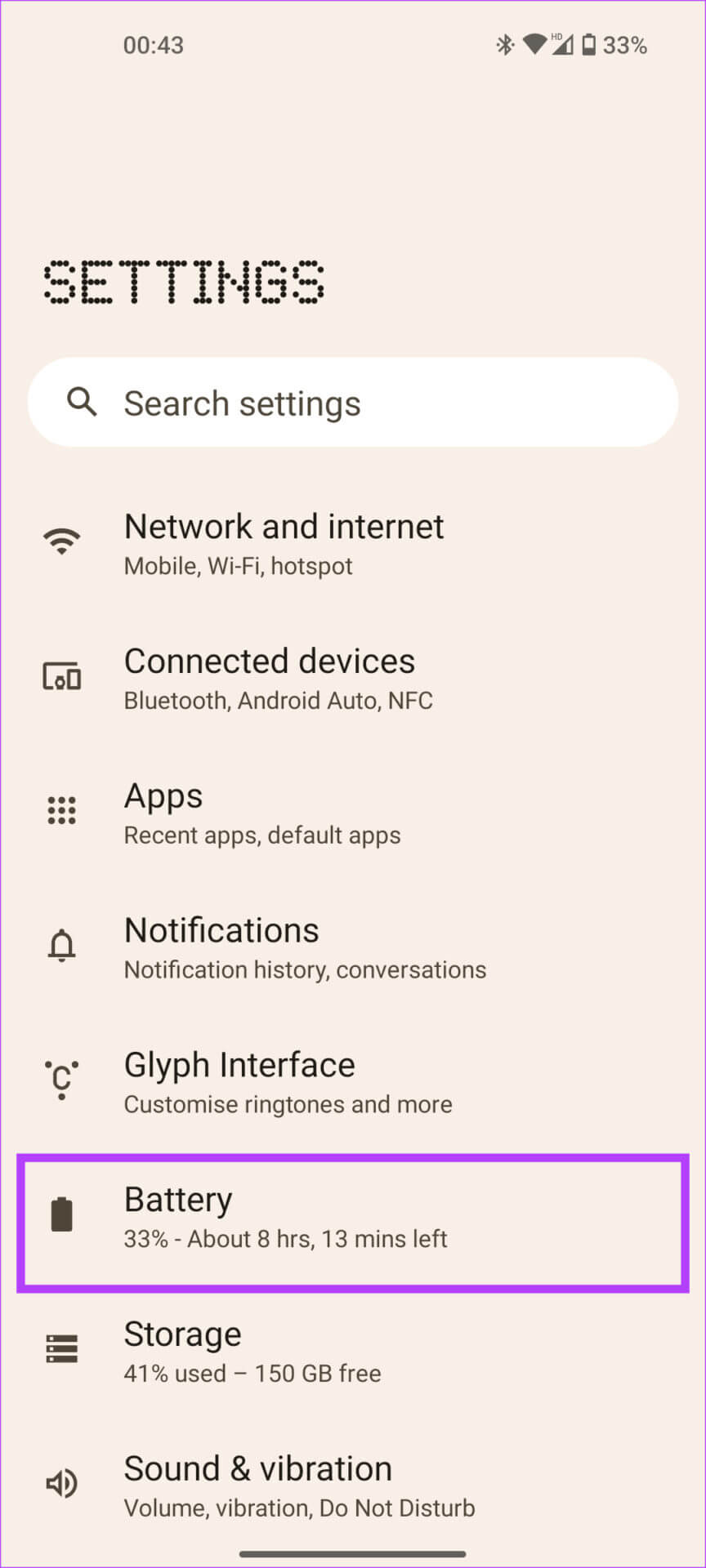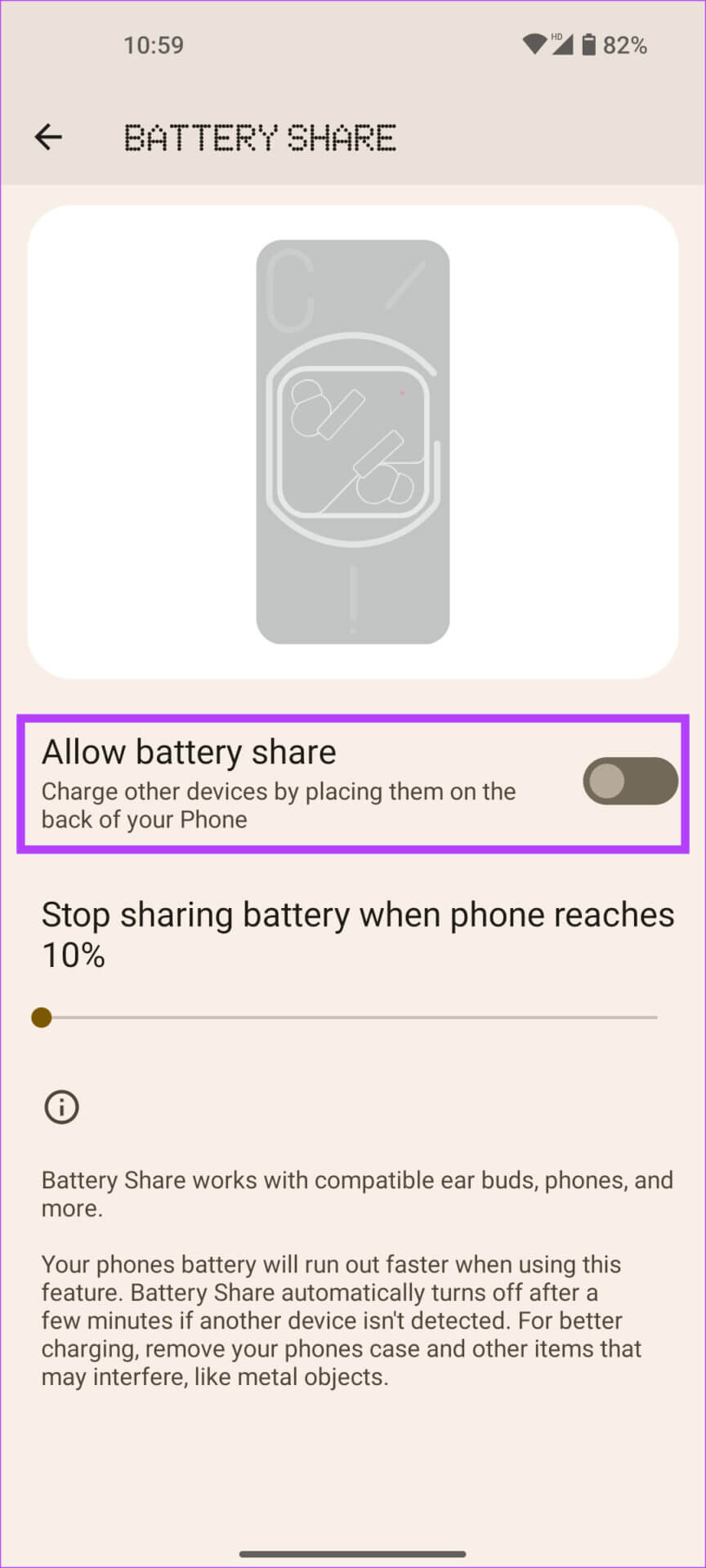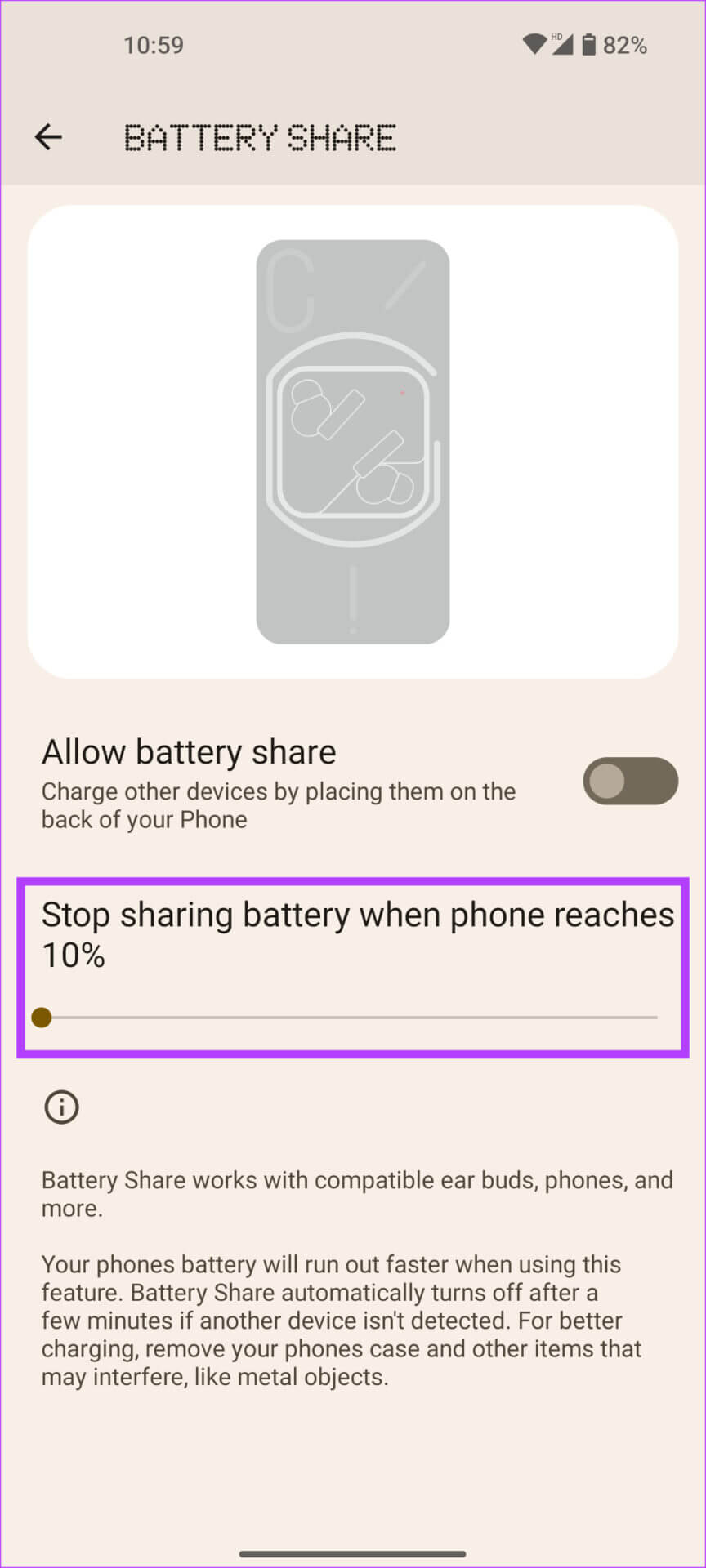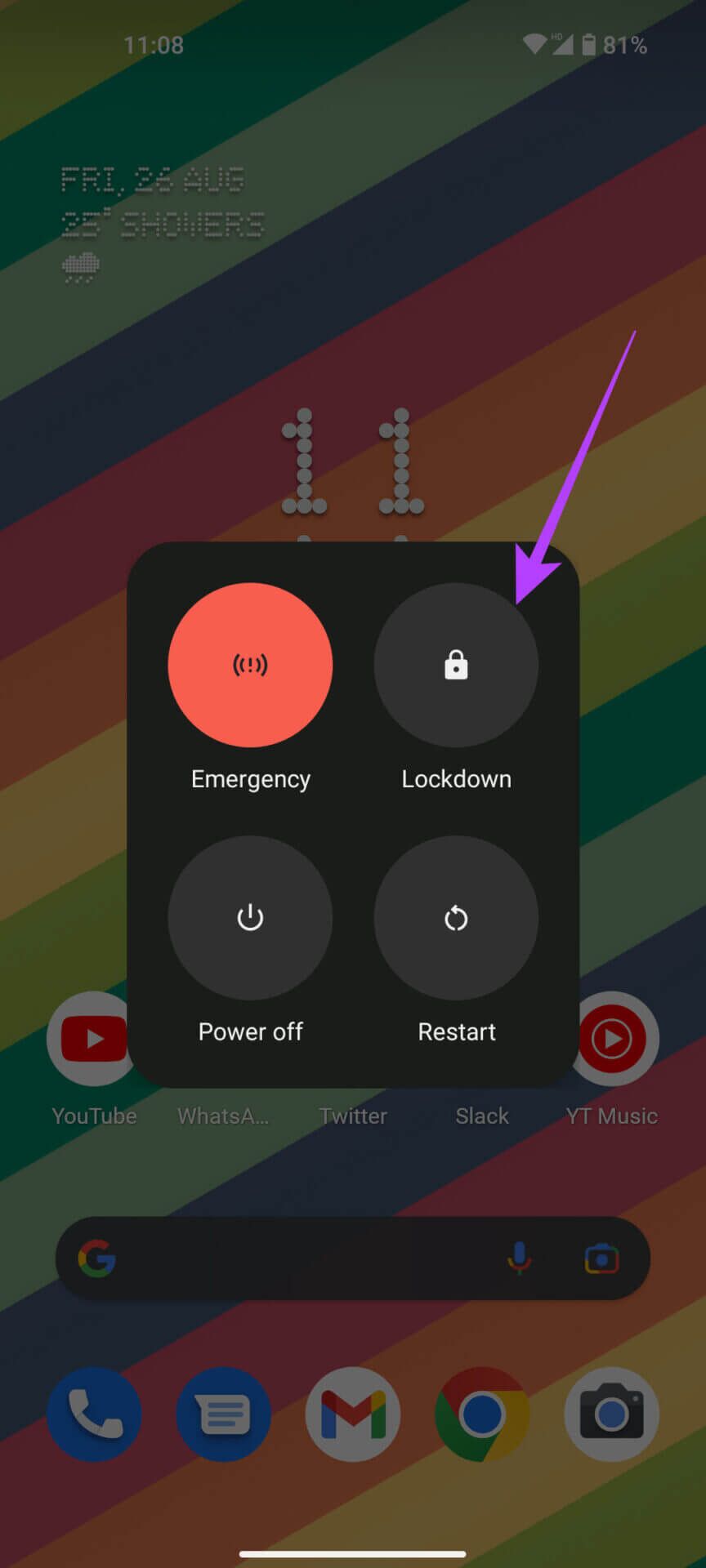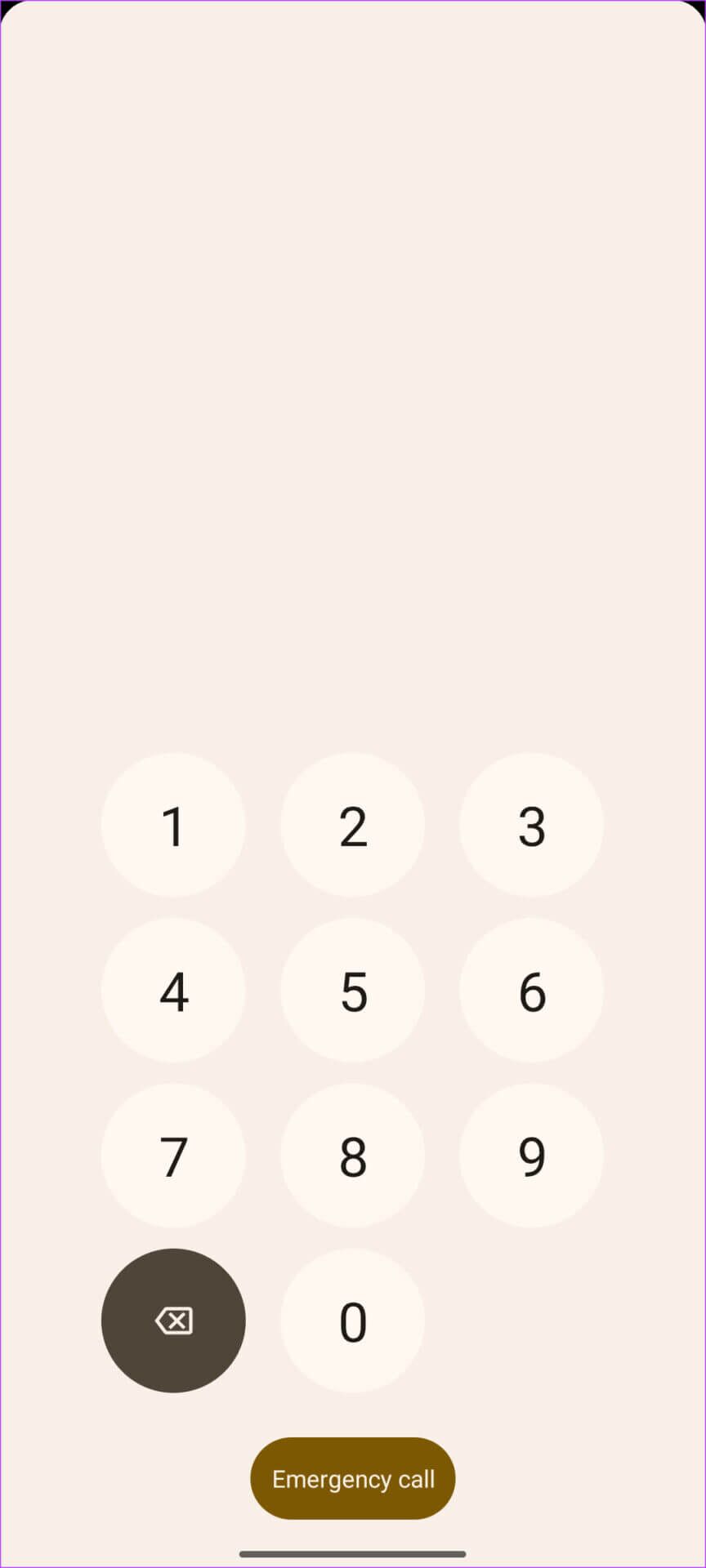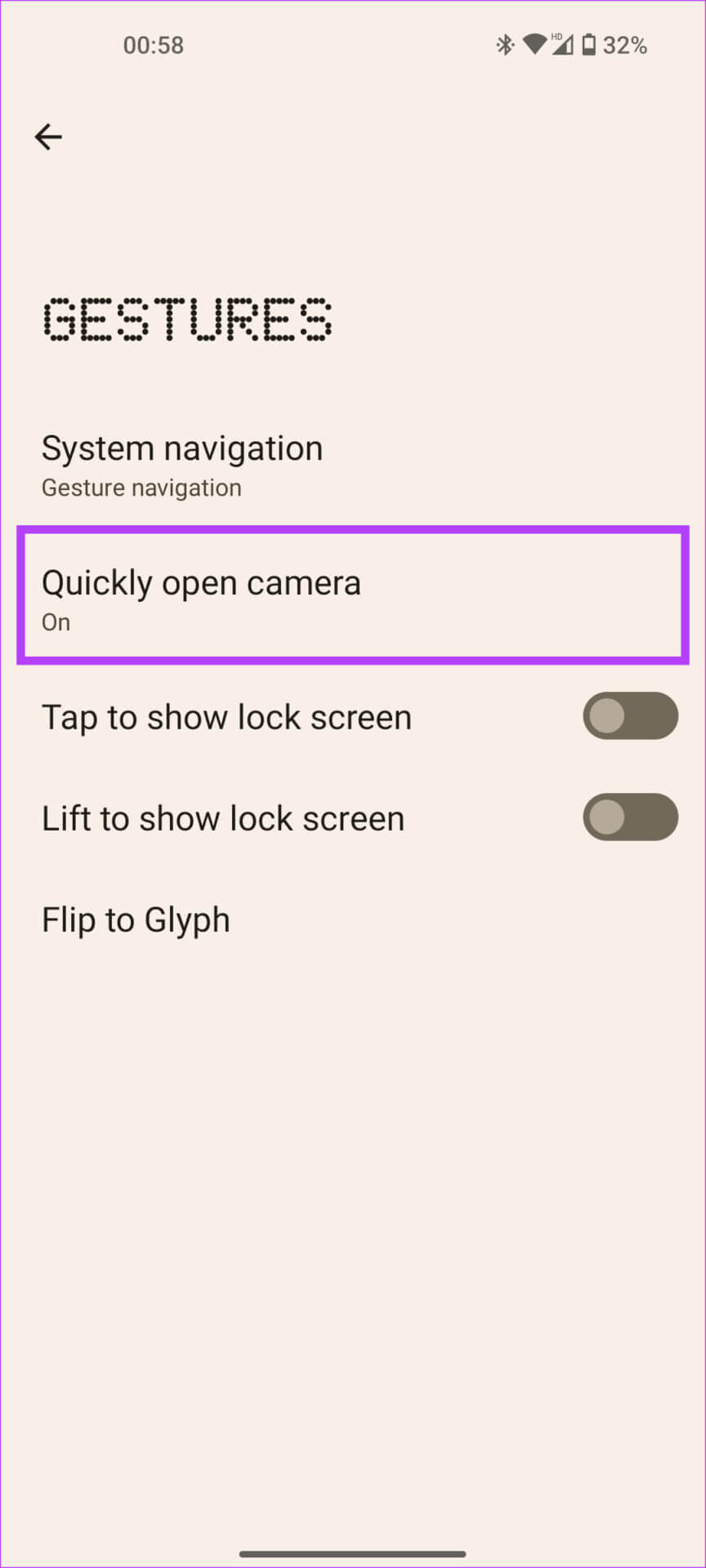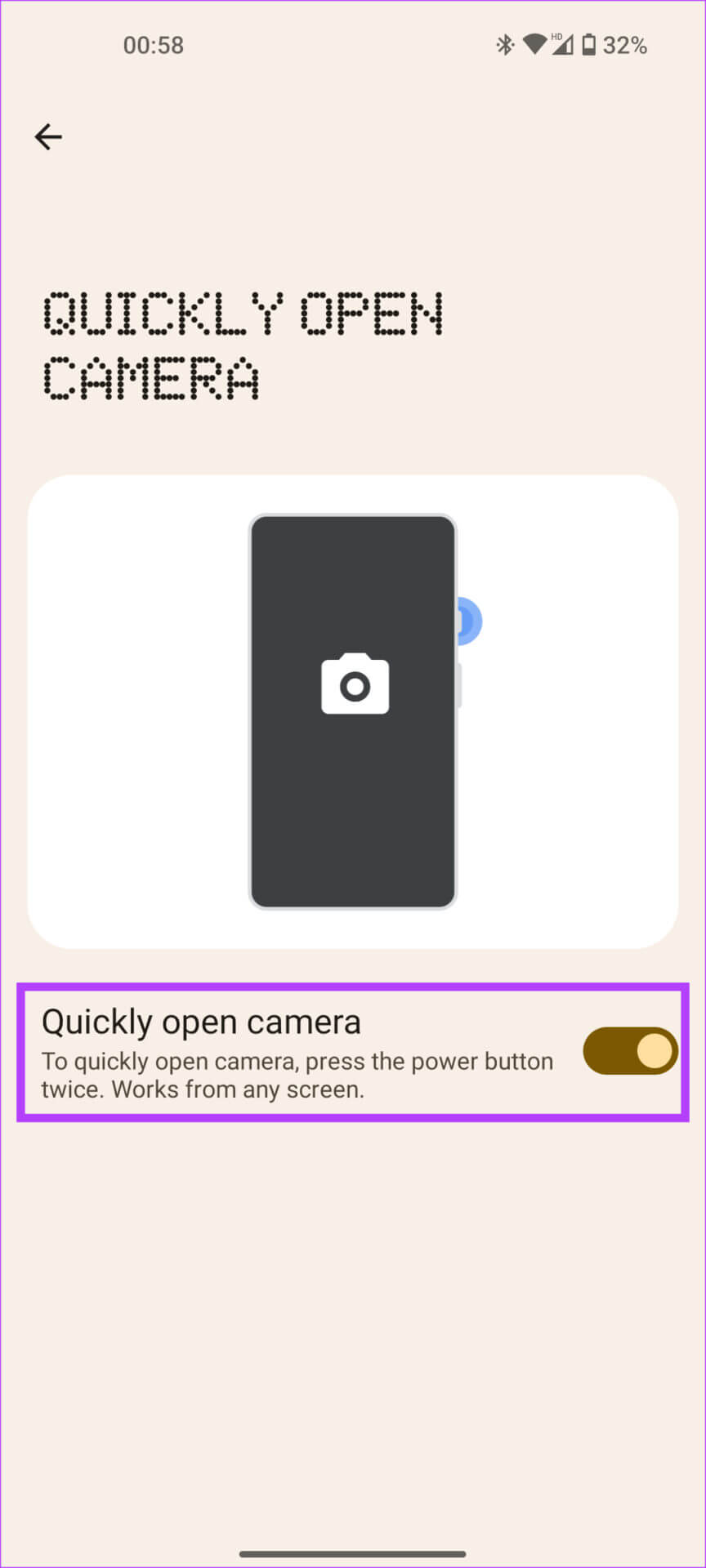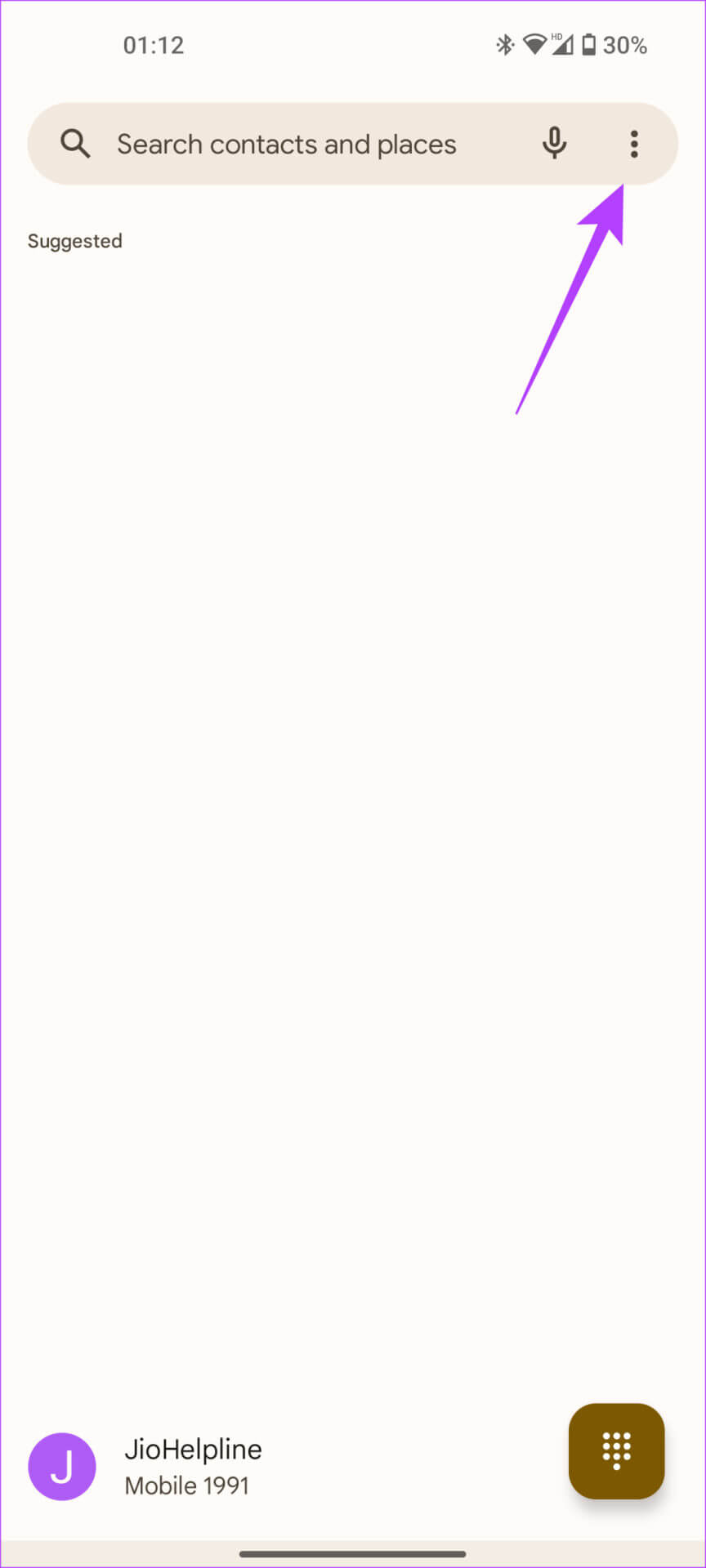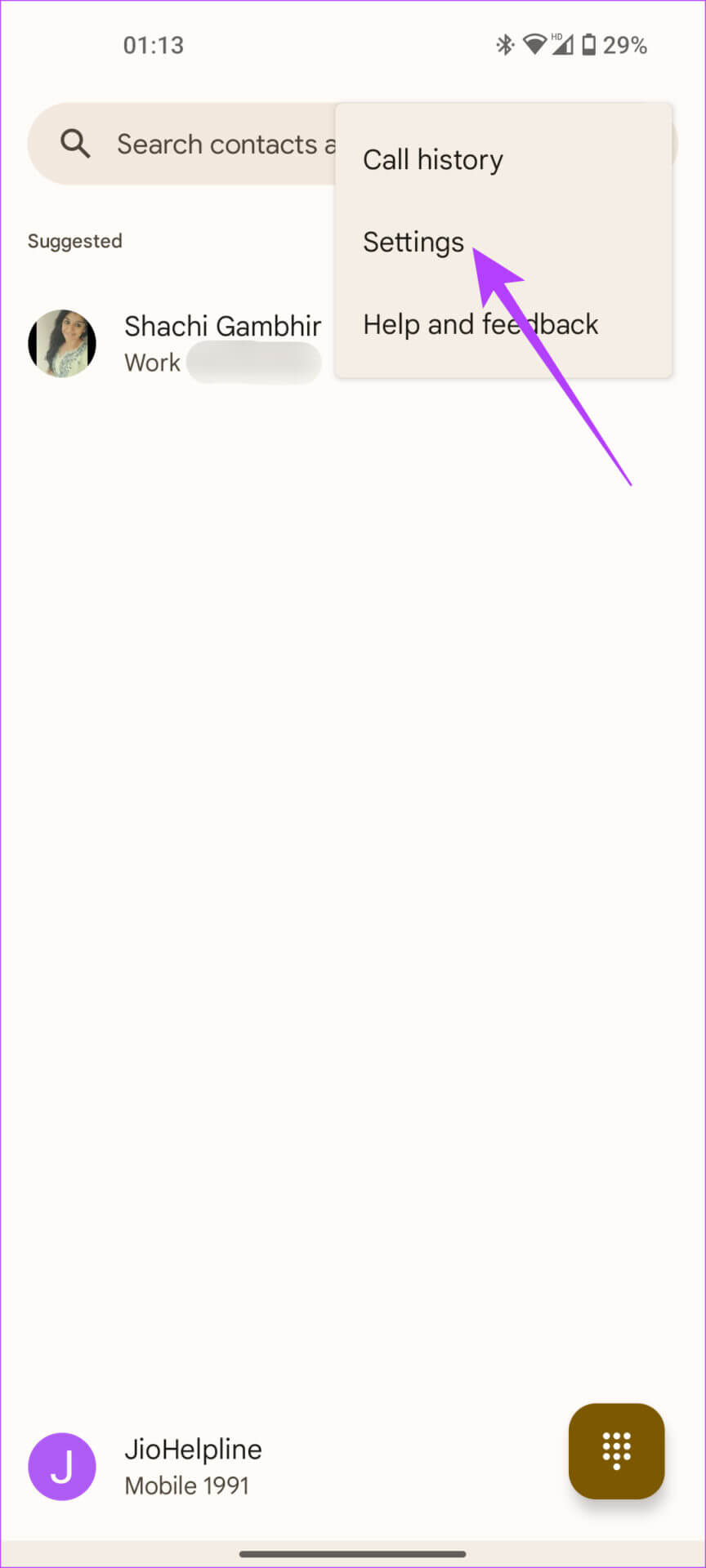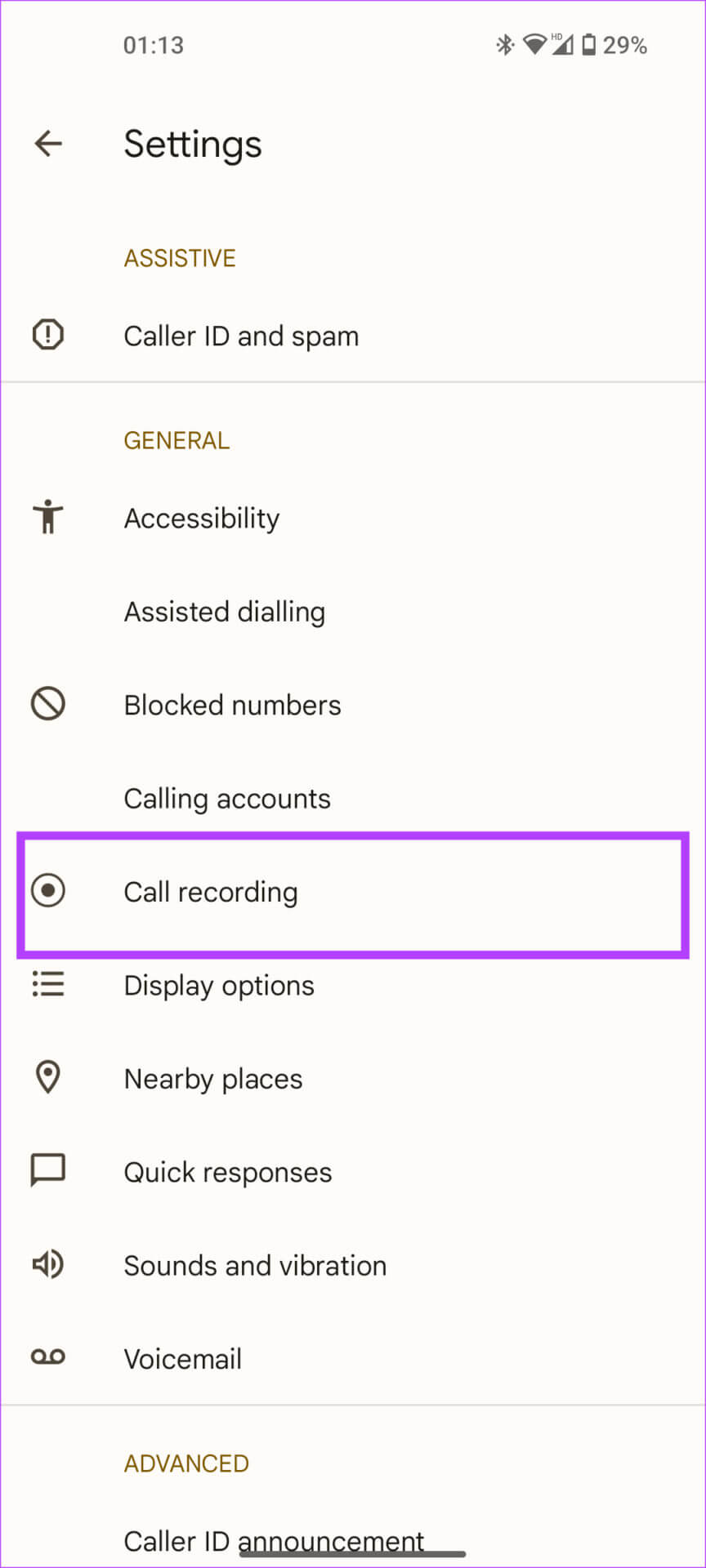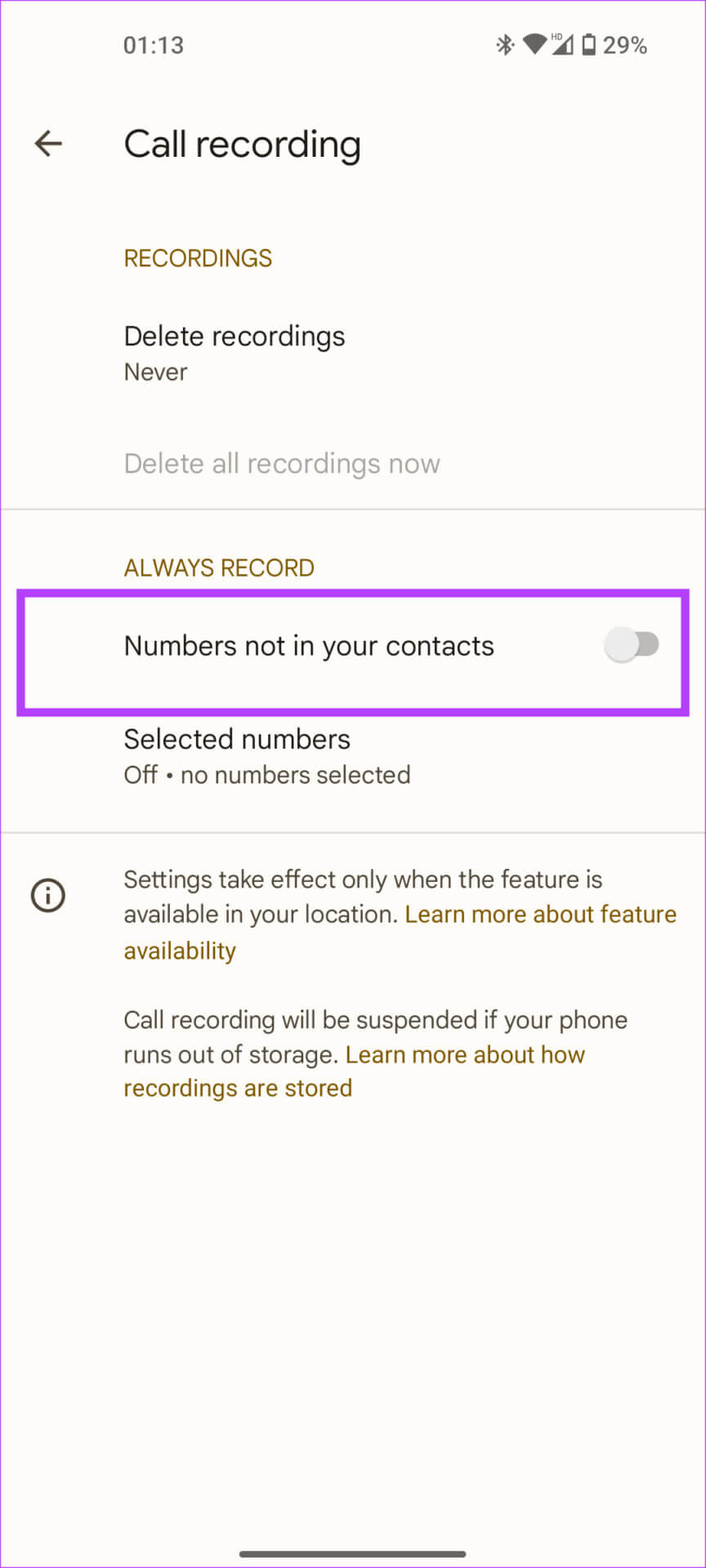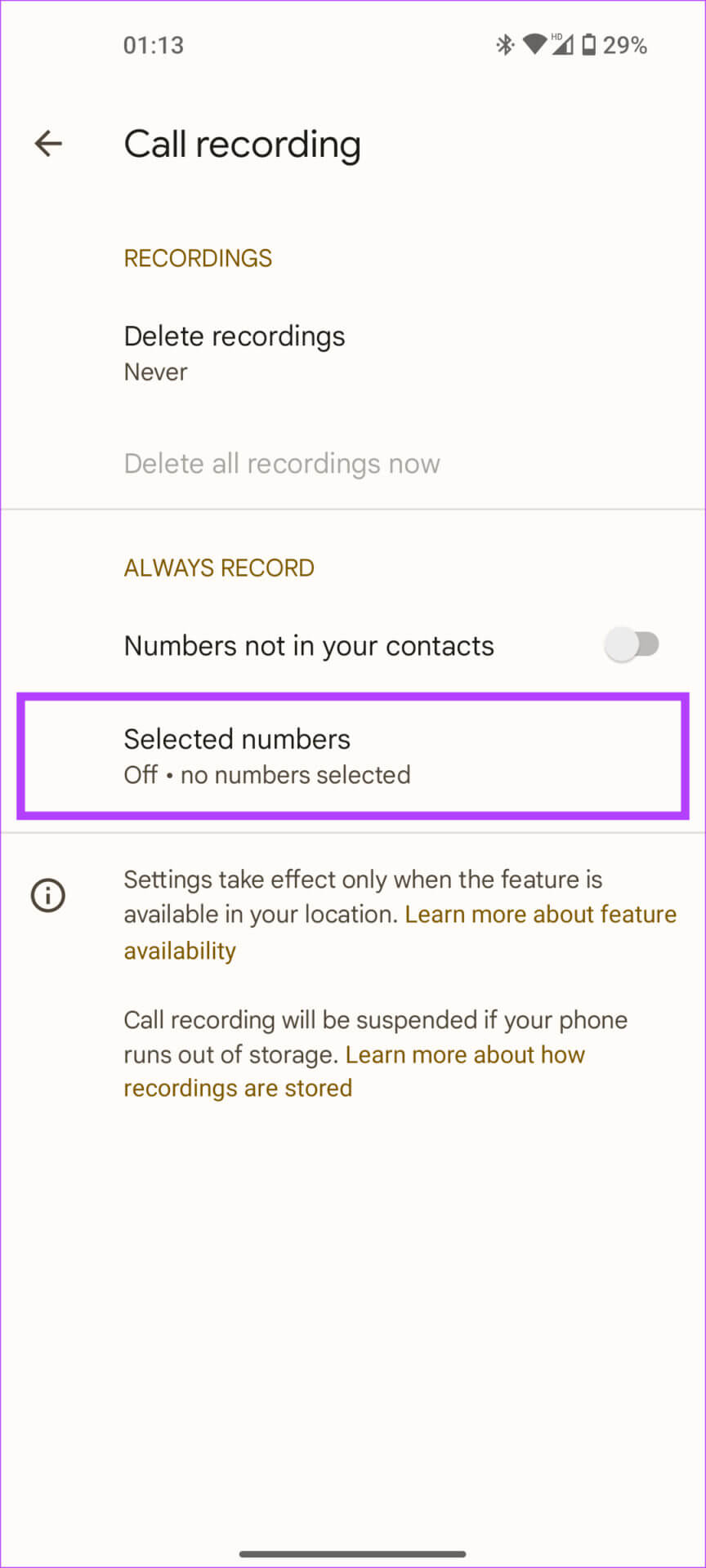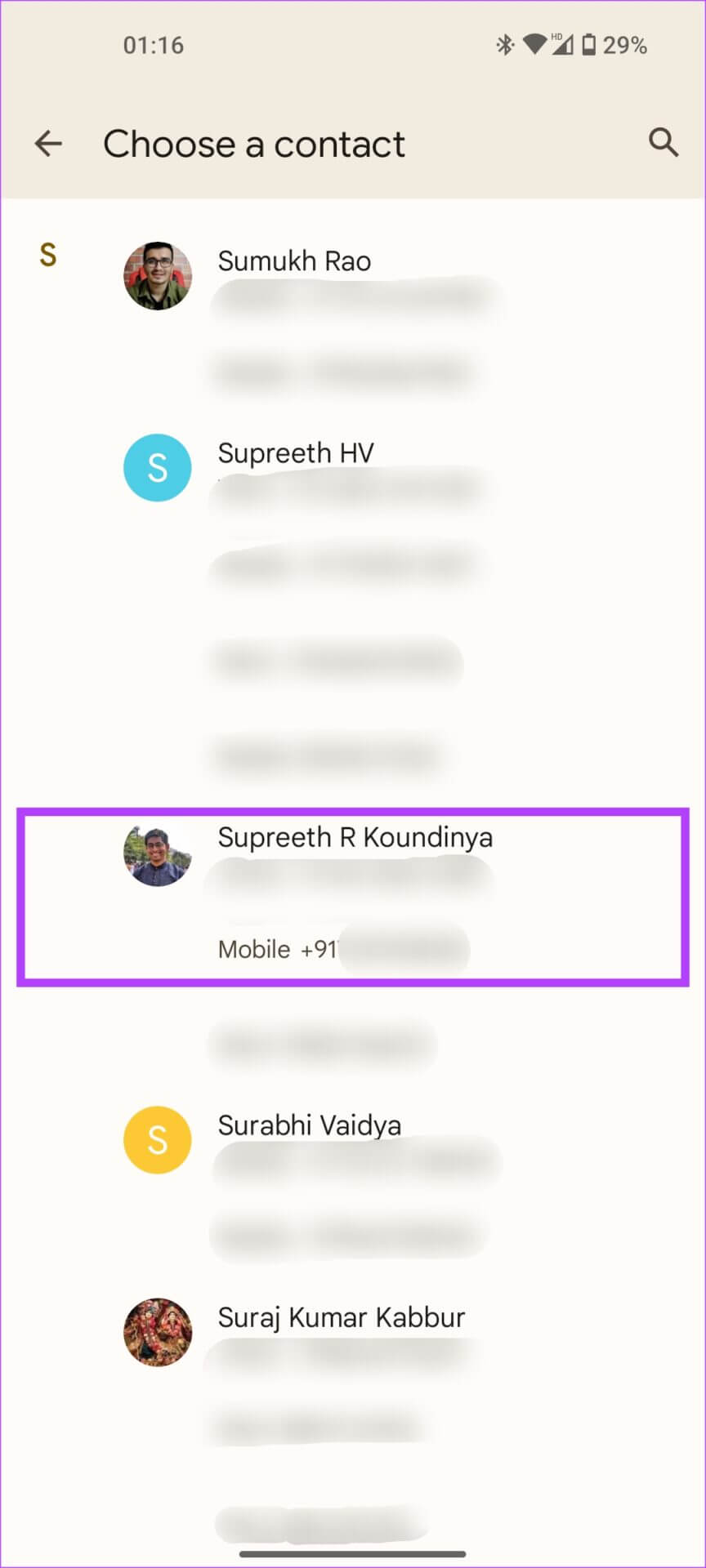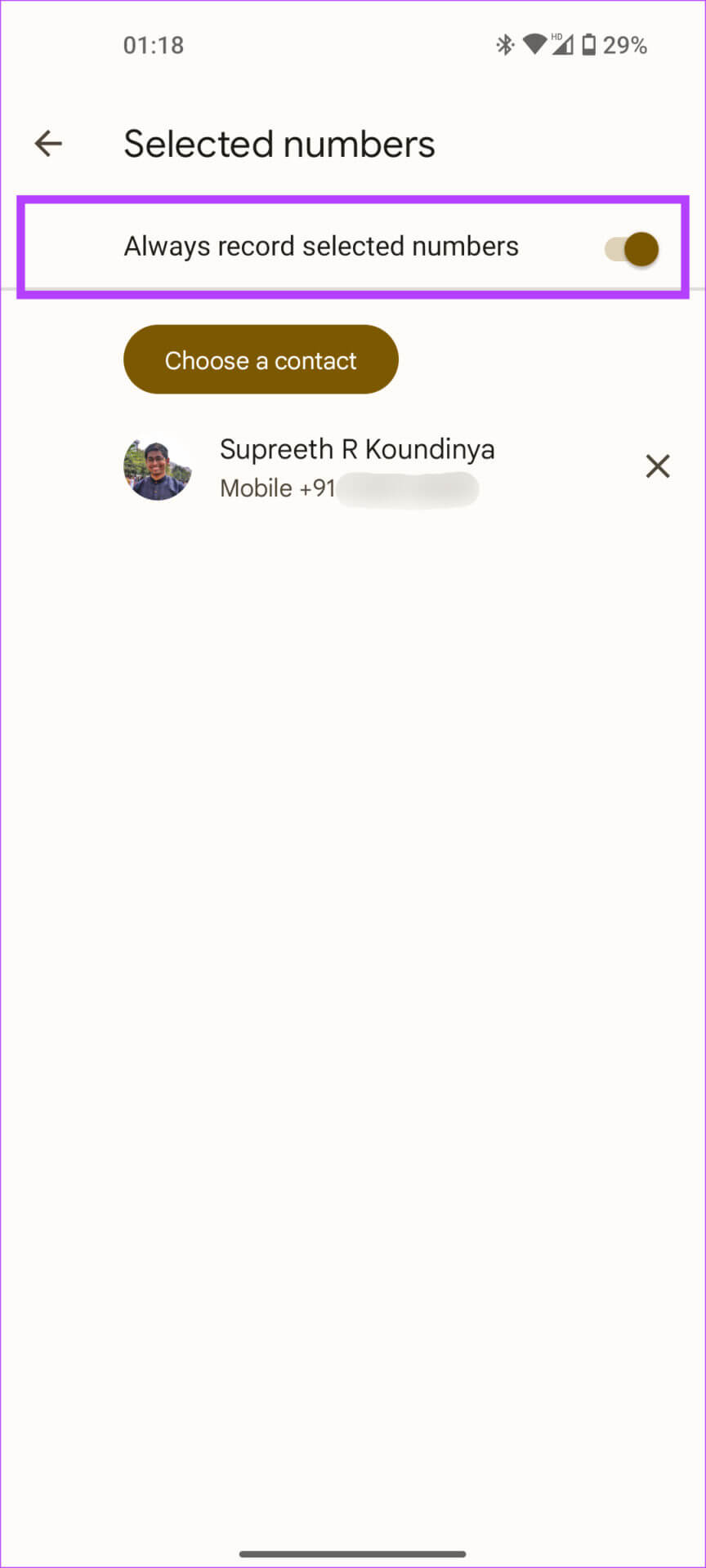Top 12 Tipps und Tricks zu Nothing Phone (1), die Sie kennen sollten
Nothing Phone (1) machte aus mehreren Gründen viel Lärm. Es ist eines der wenigen modernen Telefone, das ein einzigartiges Design mit markanten grafischen Lichtern hat. Ein weiteres bemerkenswertes Merkmal von Nothing Phone (1) ist seine saubere Software. Obwohl es leicht und sauber ist, hat kein Betriebssystem seine eigenen guten nützlichen Funktionen.
Da es bei Android vor allem darum geht, Ihr Gerät individuell anzupassen und das Beste aus Ihrem Gerät herauszuholen, haben wir uns entschieden, einige der besten Tipps und Tricks zu Nothing Phone (1) für alle Verbraucher zusammenzufassen, die sich für ein Telefon entscheiden. Es gibt nichts für alle!
1. Aktivieren Sie Musikvisualisierungen
Es gibt viele Glyph Lights-Funktionen auf Nothing Phone (1), die verfügbar sind, sobald sie sich außerhalb des Bereichs befinden. Es gibt jedoch eine versteckte Funktion, die es ermöglicht – Musikvisualisierungen. Wenn aktiviert, synchronisieren sich die Glyph-Lichter mit der Musik, die Sie auf dem Telefon spielen, um einen coolen Effekt zu erzielen. So aktivieren Sie die geheime Funktion.
Schritt 1: Öffne eine App Das Telefon على Nichts Telefon (1).
Schritt 2: Beliebig eingeben Zufallszahl Wählen Sie im Dialer aus Erstellen Sie einen neuen Kontakt oben.
Schritt 3: das ist sie wichtiger Schritt. Wenn Sie aufgefordert werden, den Vornamen des Kontakts einzugeben, geben Sie ein geöffnet. Lassen Sie die restlichen Felder leer und drücken Sie sparen.
Schritt 4: Jetzt offen Einstellungen App und wählen Sie Avatar-Schnittstellenoption.
Schritt 5: Klicke auf Klingeltöne und wählen Sie "einen Kontakt hinzufügenunter Benutzerdefinierte Kontakte.
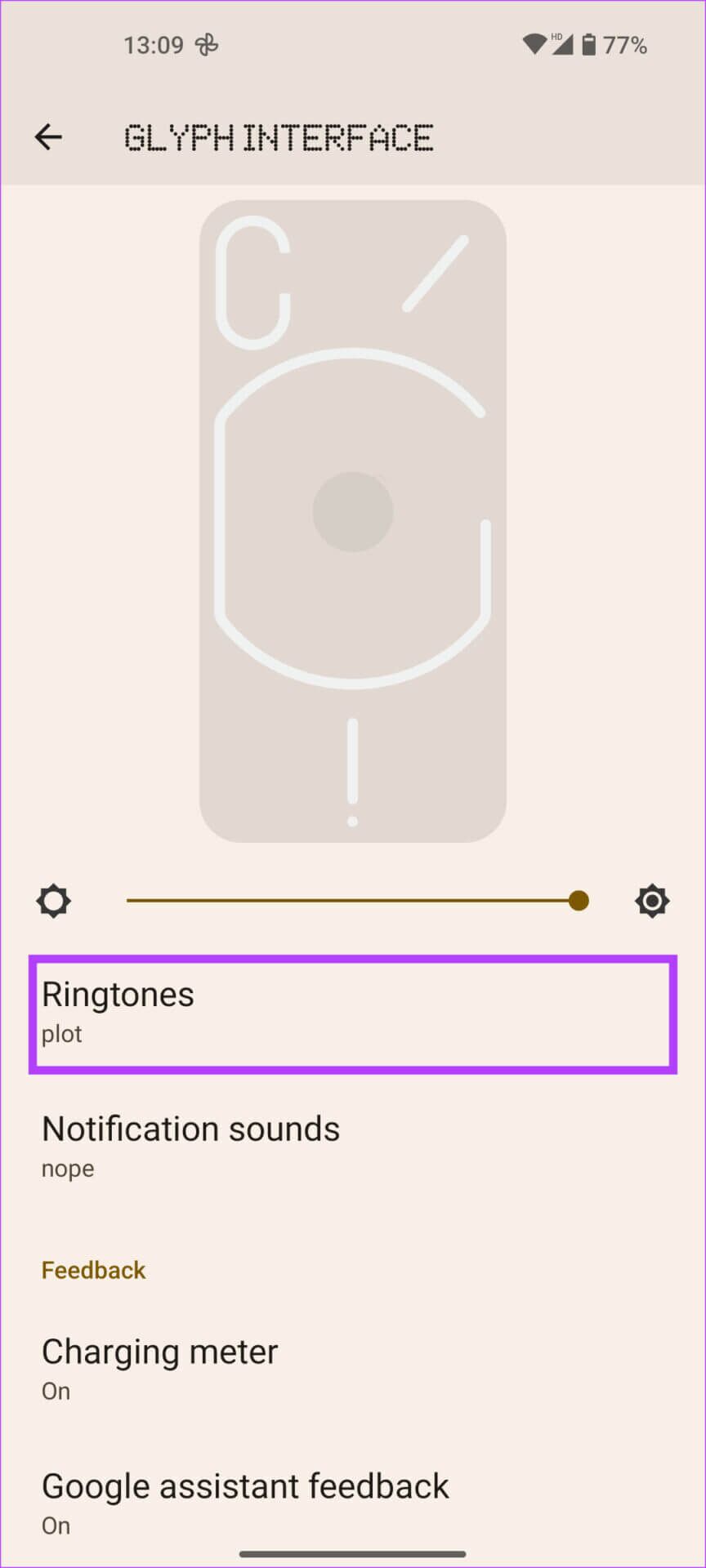
Schritt 6: Wenn Sie vom Telefon aufgefordert werden, einen Kontakt auszuwählen, wählen Sie aus geöffnet.
Schritt 7: Klicke auf Keiner der Klingeltöne.
Schritt 8: Lokalisieren Ton Und drücke Speichern Sie, um den Klingelton einzustellen.
Dadurch wird die Musikvisualisierungsoption geöffnet Nichts Telefon (1). Als nächstes müssen Sie es aktivieren.
Schritt 9: Komm zu mir zurück Einstellungen Avatar-Oberfläche und klicken Sie auf Musikvisualisierungen unten.
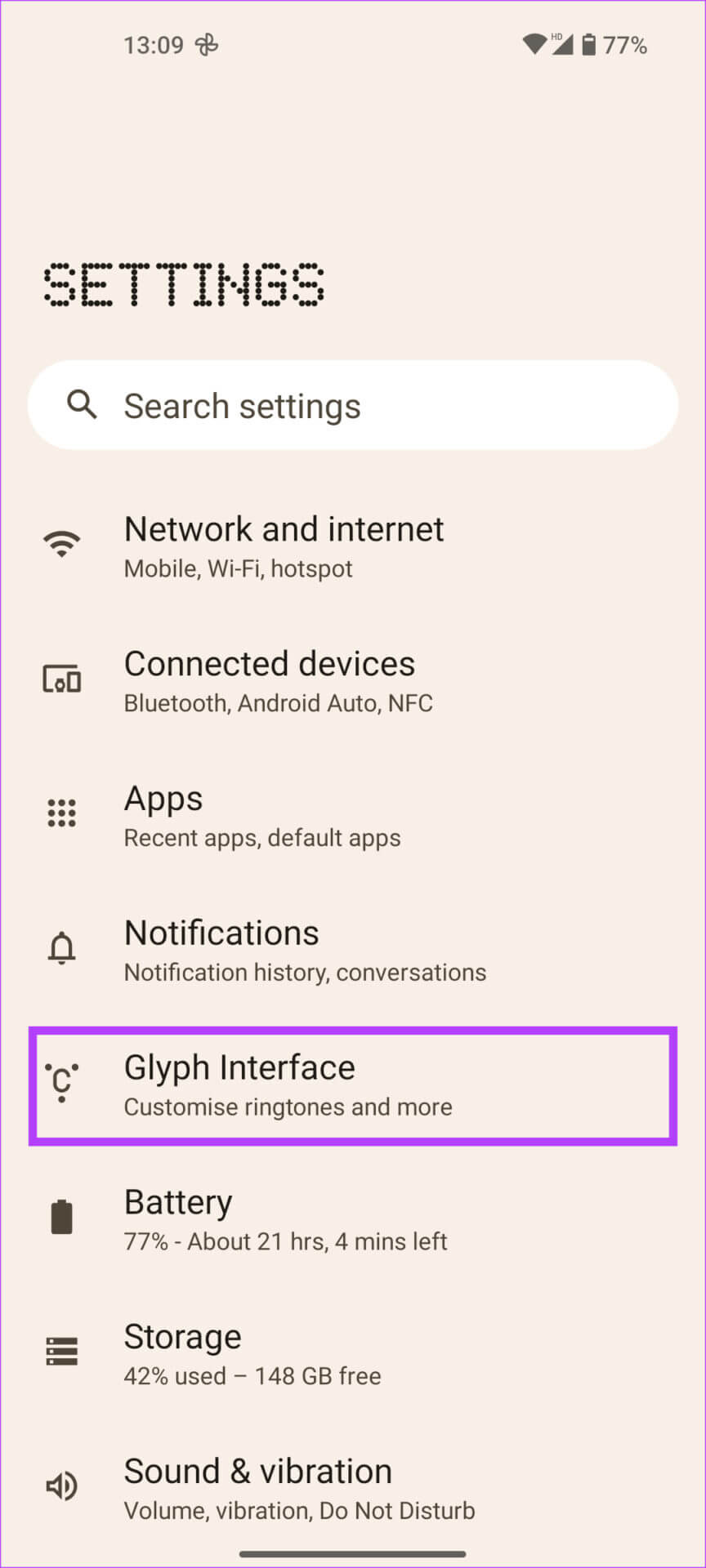
Schritt 10: Wechseln zu Musikvisualisierungen, um die Funktion zu aktivieren.
2. Verwenden Sie GLYPH LIGHTS in der Kamera-App
Hier ist ein praktischer Anwendungsfall für Avatarlichter auf Nothing Phone (1). Wenn Sie im Dunkeln auf Fotos klicken, können Sie die Avatar-Lichter verwenden, um die Szene aufzuhellen. GLYPH LIGHTS ist im Vergleich zu einem Kamerablitz viel weicher und diffuser, was es zu einer besseren Alternative macht. Es ist auch nützlich, wenn Sie auf Makroaufnahmen klicken, da es mehr Licht erfordert.
So verwenden Sie GLYPH LIGHTS, während Sie Ihre Kamera verwenden.
Schritt 1: Öffne eine App الكاميرا على Nichts Telefon (1).
Schritt 2: Wechseln zu die Situation die Sie verwenden möchten, und klicken Sie dann auf Flash-Symbol in der oberen linken Ecke.
Schritt 3: Drücken Sie mehrmals, bis Sie erreichen GLYPH LIGHTS-MODUS.
In diesem Modus leuchten alle Glyph-LEDs auf der Rückseite auf, um die Szene zu beleuchten. Es gibt viele weitere Tipps und Tricks zur Verwendung von Nichts Telefon (1) für die Kamera Was Sie ausprobieren können, um Ihr Fotoerlebnis zu verbessern!
3. Immer auf dem Bildschirm
Wenn Sie Always On Display noch nie verwendet haben, ist dies eine Funktion, die den Bildschirm Ihres Telefons eingeschaltet hält – kein Grund zum Raten – und ihn immer eingeschaltet lässt. Sie können die Uhrzeit, das Datum, ausstehende Benachrichtigungen usw. während der Verwendung häufig überprüfen. Immer auf dem Bildschirm, was die Verwendung erleichtert. So aktivieren Sie es auf Nothing Phone (1).
Schritt 1: Öffne eine App die Einstellungen auf deinem Handy und gehe zu der Bildschirm.

Schritt 2: Klicke auf Bildschirmsperroption und wechsle zu "Schlüsselinformationen für den Sperrbildschirm immer anzeigen".
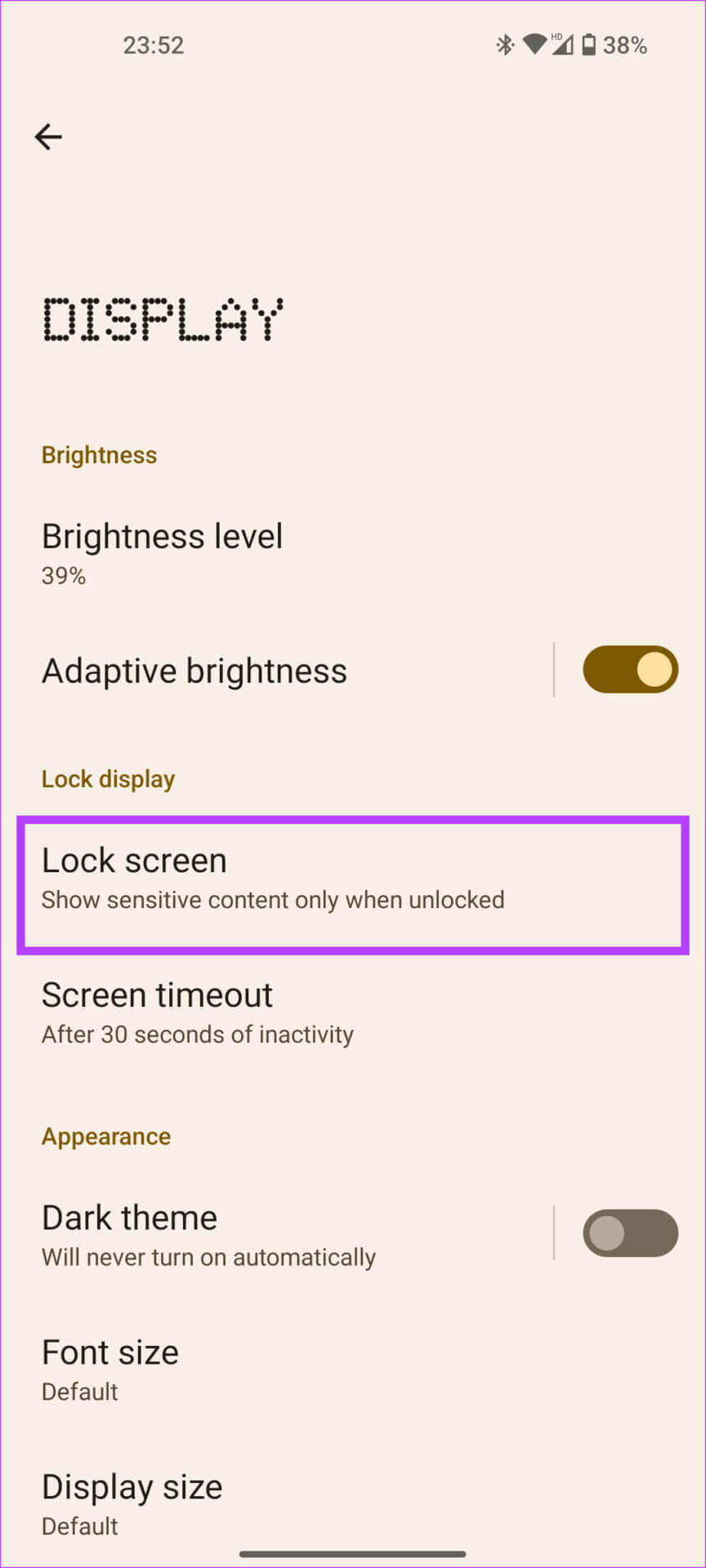
Schritt 3: Klicken Sie nun auf „Grundlegende Informationen für den Sperrbildschirm immer anzeigen“ und den Tisch decken ohne Wenn Sie den Always-On-Bildschirm zu keiner Tageszeit ausschalten möchten.
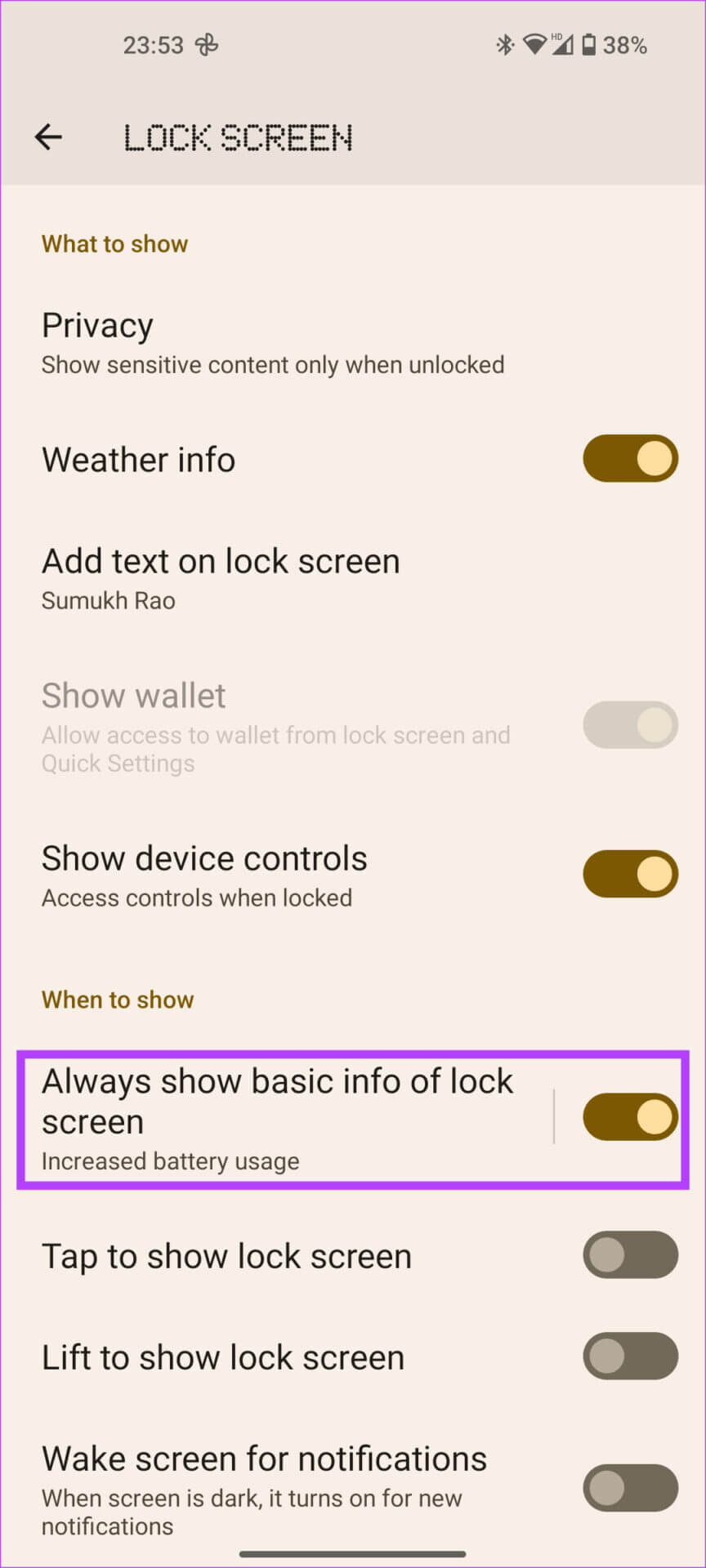
4. Zeigen Sie das Symbol des Fingerabdruckscanners an
Nothing Phone (1) verfügt über einen Fingerabdruckscanner zum Entsperren des Geräts. Wenn der Bildschirm ausgeschaltet ist, kann es schwierig sein, den Fingerabdruckscanner zu finden. Also gab uns Nothing die Möglichkeit, das Fingerabdrucksymbol jedes Mal anzuzeigen, wenn wir das Telefon ein wenig bewegen. Dies macht es einfach, den Scanner zu finden und das Telefon zu entsperren. So aktivieren Sie es.
Schritt 1: Öffne eine App die Einstellungen auf deinem Handy und gehe zu Bildschirmsperre und Sicherheit.

Schritt 2: Klicke auf Fingerabdruck und geben Sie ein persönliche Identifikationsnummer um auf das Menü zuzugreifen.
Schritt 3: einschaltenFingerabdruck-Symbol anzeigen.
5. Anschließen und Steuern des TESLA-Fahrzeugs
Nichts funktioniert bei Tesla, um ein Feature zu integrieren Nichts Telefon (1) Es ermöglicht Ihnen ursprünglich, Ihr Auto von Ihrem Telefon aus zu steuern. Wenn Sie einen Tesla haben, gehen Sie wie folgt vor, um dies einzurichten.
Schritt 1: Öffne eine App die Einstellungen und gehe zu Experimentelle Funktionen.

Schritt 2: Lokalisieren Möglichkeit, Tesla zu kontaktieren.
Schritt 3: Klicke auf Verbinden Sie sich erneut und melden Sie sich mit Ihrem Tesla-Konto an Ihre. Das ist es!
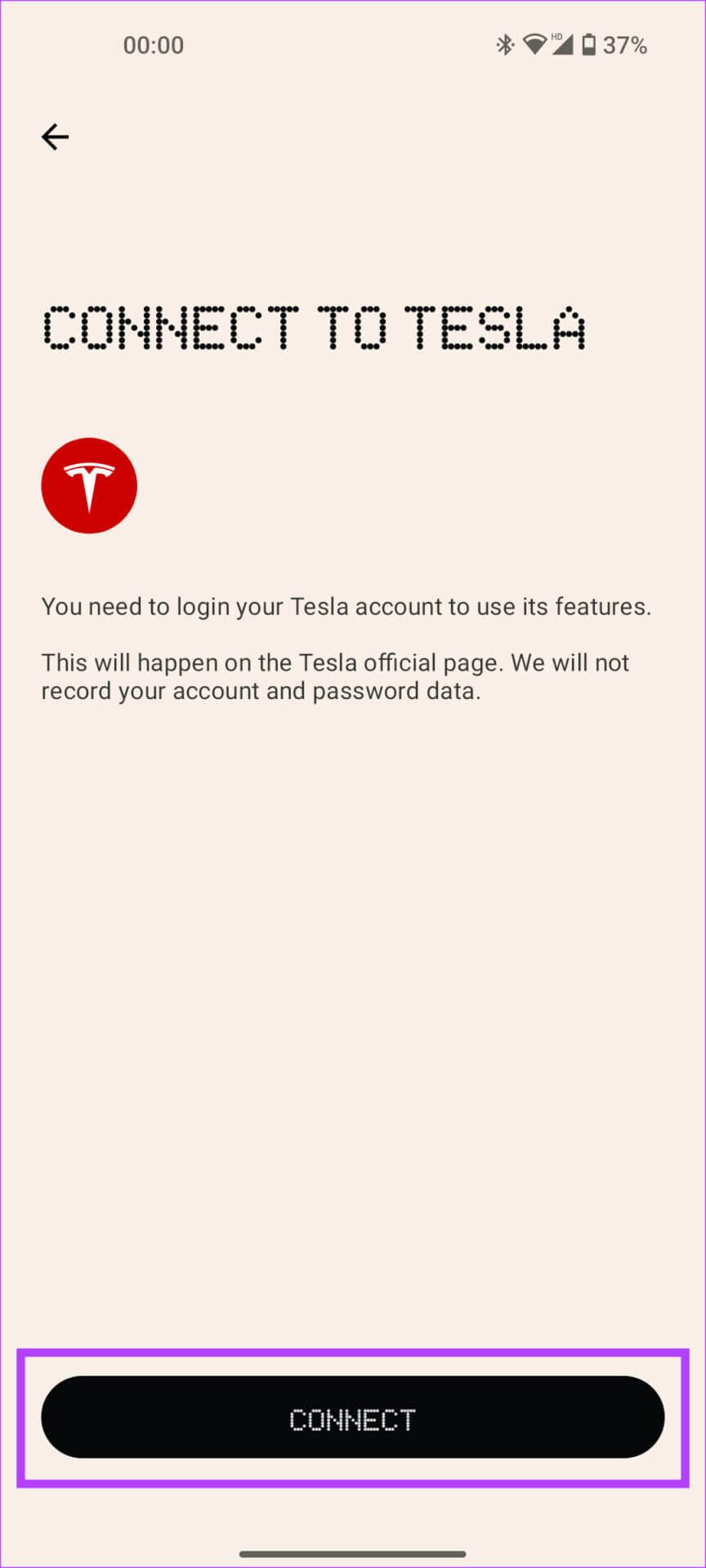
6. Passen Sie den Startbildschirm und die Benutzeroberfläche an
Android 12 führte Material Language ein, das mit Farben auf der gesamten Benutzeroberfläche entworfen wurde, die dem verwendeten Hintergrundbild entsprechen. Mit Nothing Phone (1) können Sie die Farben der Benutzeroberfläche ändern und benutzerdefinierte Symbolpakete im Launcher verwenden. Mal sehen, wie Sie das tun können!
Schritt 1: Drücken Sie lange auf eine beliebige Freiraum على Ihr Bildschirm Zuhause und auswählen Personalisierung.
Schritt 2: Klicke auf Hintergründe und Muster.
Schritt 3: Sie können die Farbpalette unten sehen. Wählen Sie diejenige aus, die Ihnen am besten gefällt, und sie wird über die Benutzeroberfläche eingestellt.
Schritt 4: Wenn Ihnen die Optionen nicht gefallen Ursprünglich Klicken Sie auf die Primärfarben, um aus 4 einfachen Farben für das Interface-Design auszuwählen.
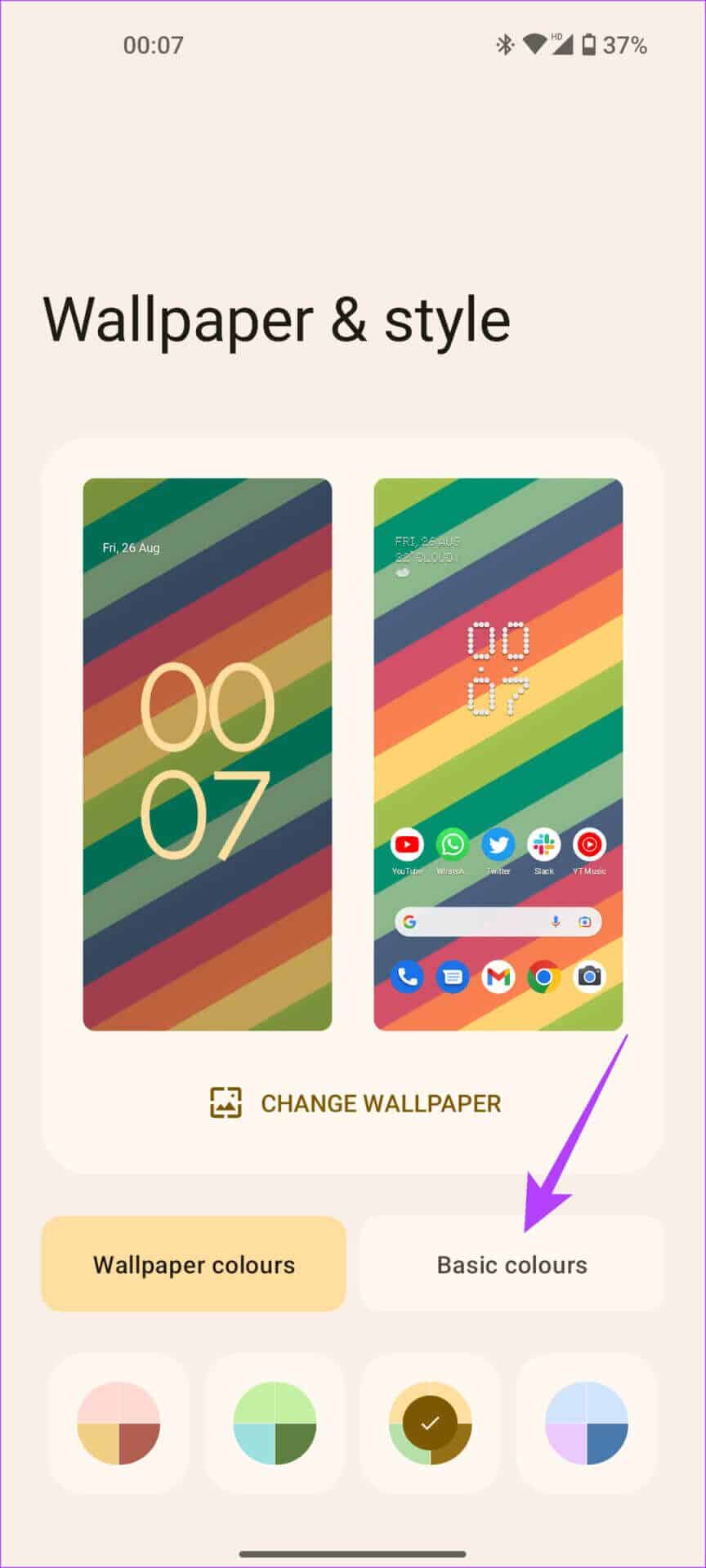
Schritt 5: Scrollen Sie auf derselben Seite nach unten und Sie finden die App-Netzwerkoption. Klicken Sie darauf und Sie können wählen Anzahl der Bewerbungen die Sie auf dem Startbildschirm sehen möchten.
Wenn Sie fertig sind, kehren Sie zum vorherigen Bildschirm zurück.
Schritt 6: Wenn Sie das Aussehen Ihrer Symbole ändern möchten, wählen Sie eine Option aus Symbolpaket.
Schritt 7: Jetzt können Sie auswählen Symbolpaket Sie haben es bereits installiert oder auf die Schaltfläche „ZusatzUm die Liste der Symbolpakete im Play Store anzuzeigen.
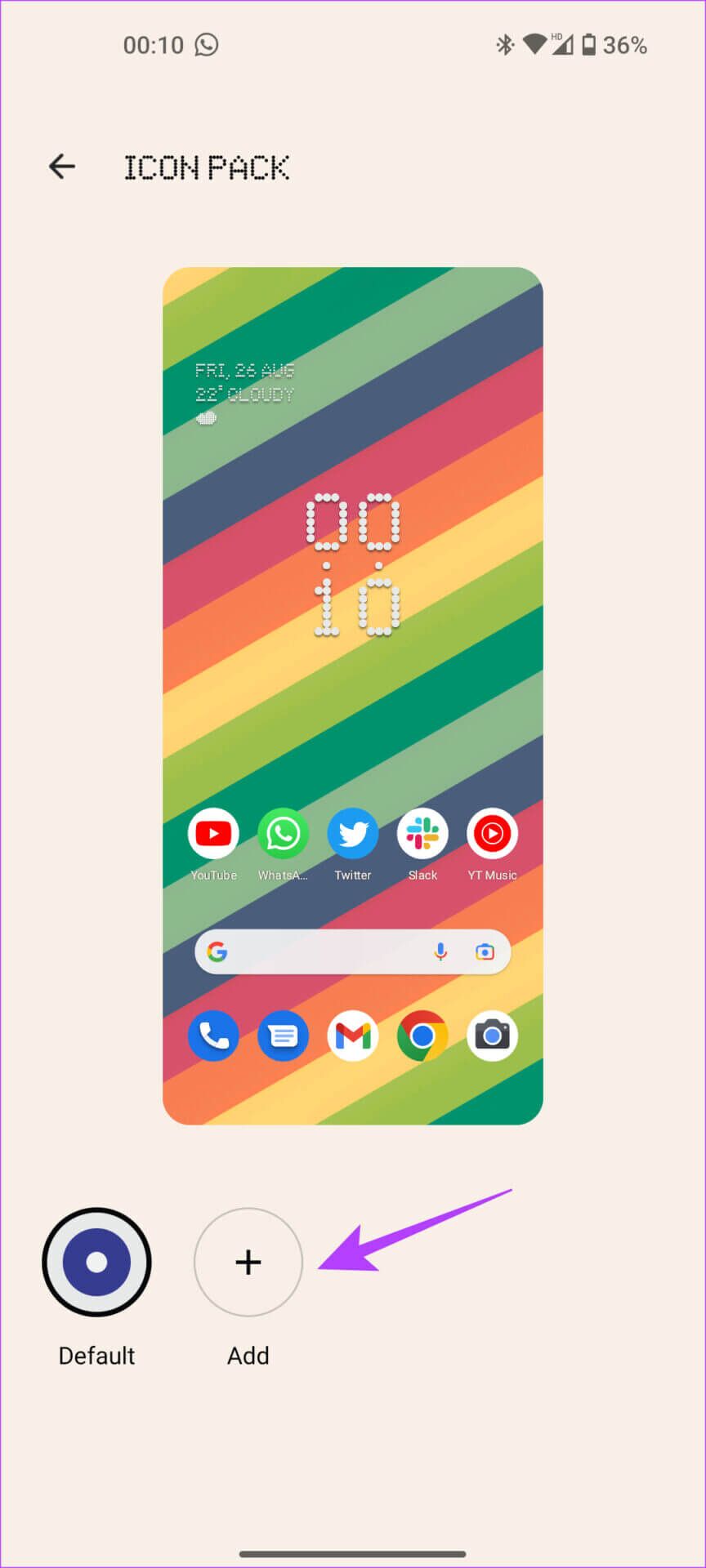
So können Sie die Funktionen von Nothing Phone 1 nutzen, um Ihren Startbildschirm nach Ihren Wünschen anzupassen.
7. VERWENDEN SIE DEN SPIELMODUS WÄHREND DES SPIELS
Smartphone-Spiele sind beliebter denn je. Wenn Sie viele Stunden mit COD Mobile verbringen oder die Grafik auf Genshin Impact on Nothing Phone (1) genießen, sollten Sie dies unbedingt mit aktiviertem Spielmodus tun. Dies hilft, Ablenkungen beim Spielen zu vermeiden. Befolgen Sie die Schritte, um es zu aktivieren.
Schritt 1: Öffne eine App die Einstellungen auf deinem Handy und gehe zu Das System.

Schritt 2: Wähle eine Option Spielmodus Und drücke Anwendungen.
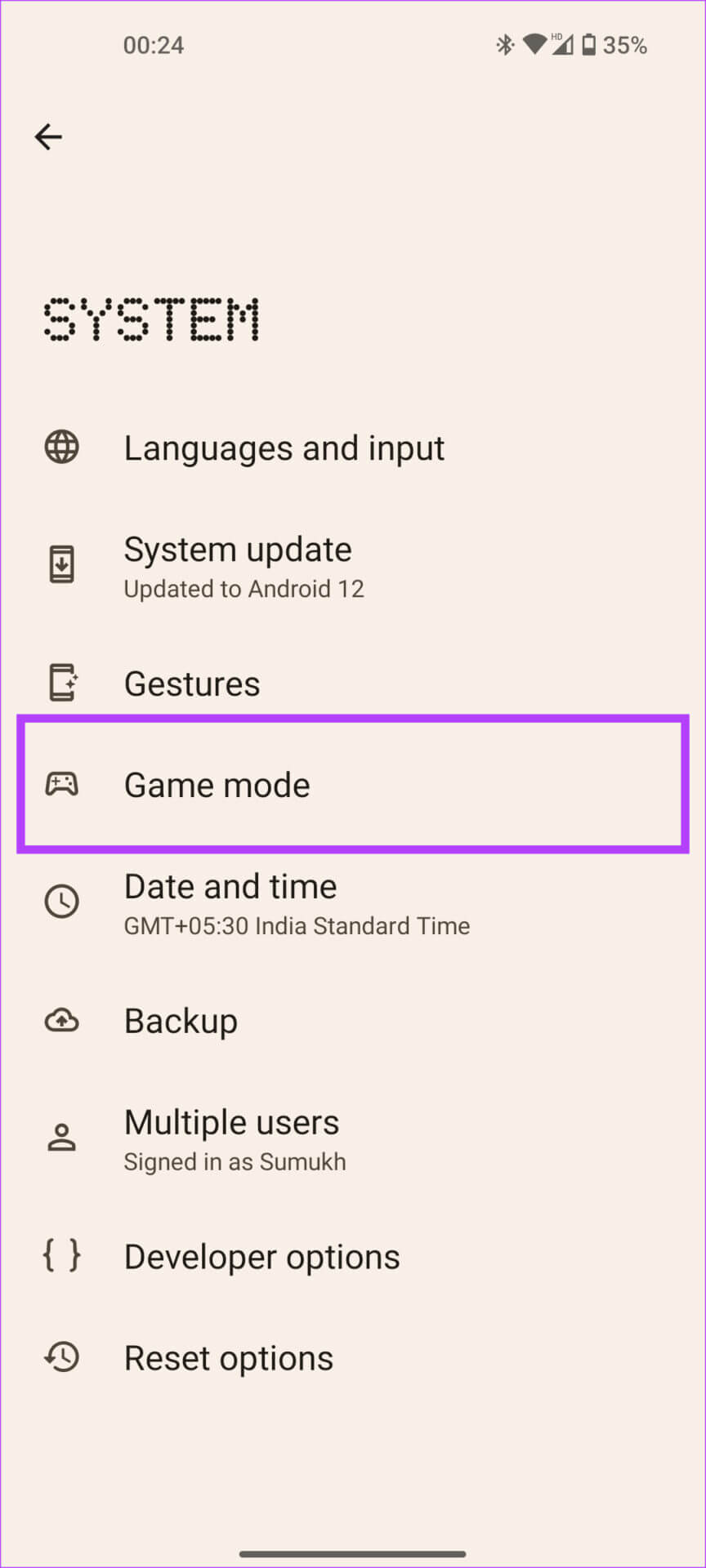
Schritt 3: Wählen Option zum Hinzufügen von Apps und wählen Sie Alle Spiele die Sie aktivieren möchten Spielmodus Klicken Sie auf das Symbol „+“.
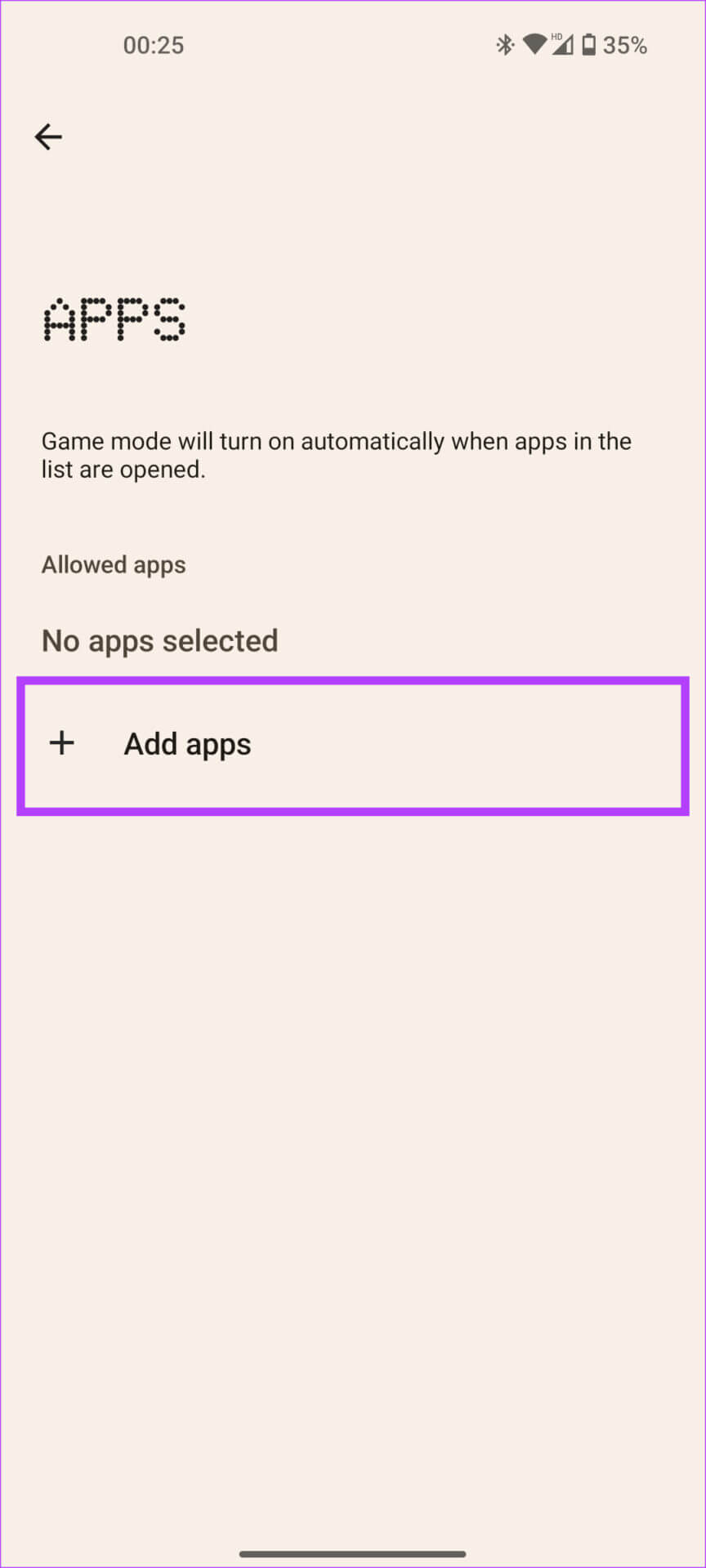
Schritt 6: Wenn Sie fertig sind, gehen Sie zurück und aktivieren Sie es Nebel verhindern So vermeiden Sie das Aktivieren von Wischgesten während des Spielens.
8. Aktivierungsbildschirm aktivieren
Wake Screen ist eine Nothing Phone (1)-Funktion, die den Bildschirm eingeschaltet lässt, bis Sie ihn ansehen. Dies ist praktisch, wenn Sie Ihren Telefonbildschirm nicht ausschalten möchten, während Sie einen Artikel wie diesen lesen. So aktivieren Sie es.
Schritt 1: Öffne eine App die Einstellungen und gehe zu Anzeige.

Schritt 2: Klicke auf Bildschirm-Timeout und wechseln Bildschirm Aufmerksamkeit.
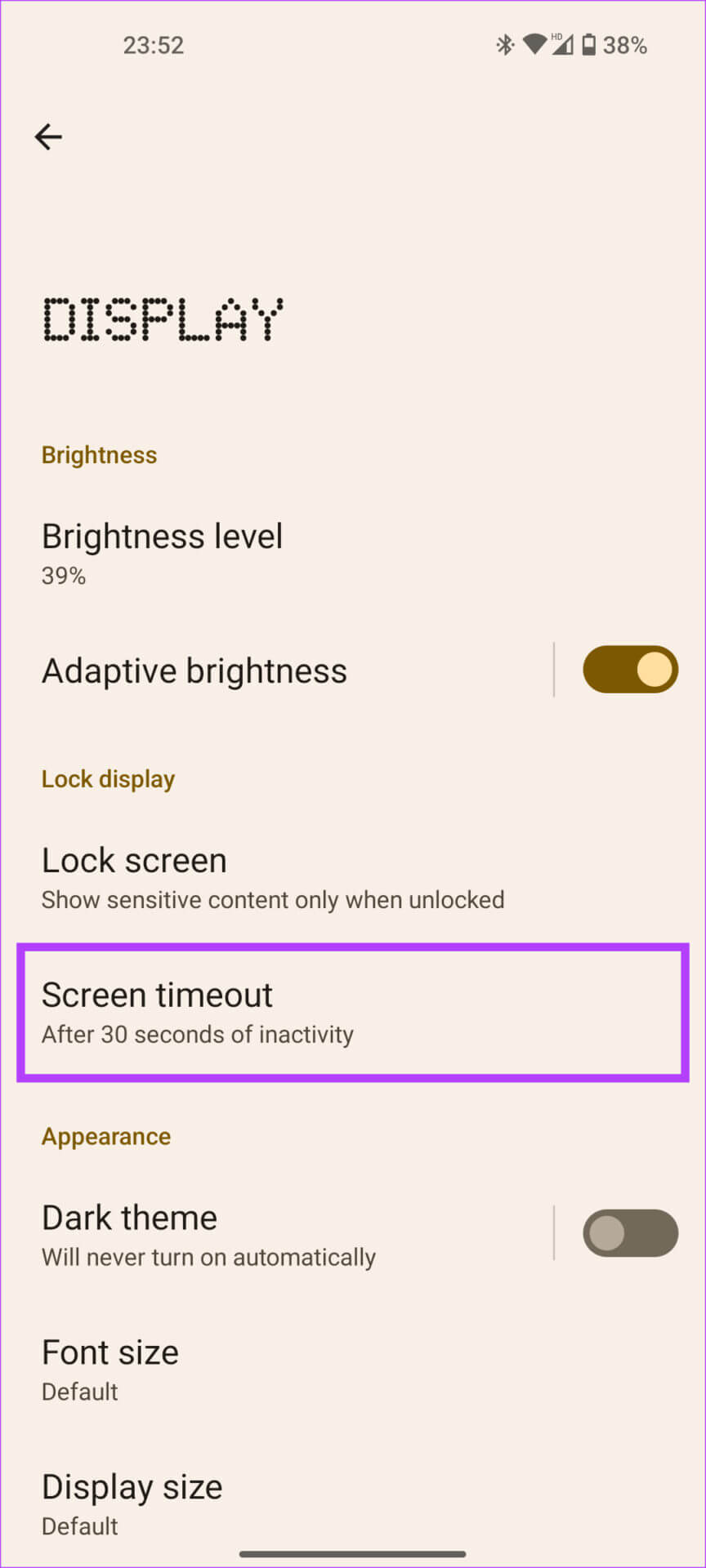
Jetzt schaltet sich Ihr Bildschirm auch nach der angegebenen Zeit nicht aus, wenn Sie auf den Bildschirm schauen.
9. Laden Sie das Nothing Phone (1) drahtlos mit Akku-Sharing auf
Das Nothing Phone (1) ist eines der ganz wenigen Geräte, das trotz seines Preises kabellos aufgeladen werden kann. Neben dem drahtlosen Laden unterstützt das Gerät jedoch auch das umgekehrte drahtlose Laden oder, wie es niemand nennen möchte, das Teilen von Batterien. Legen Sie nach der Aktivierung einfach das Telefon, das Sie aufladen möchten, auf die Rückseite von Nothing Phone (1) und es wird auftauchen!
Schritt 1: Öffne eine App die Einstellungen auf deinem Handy und gehe zu die Batterie.

Schritt 2: Klicke auf Batterie teilen und wechseln Sie zu "Batteriefreigabe zulassen.
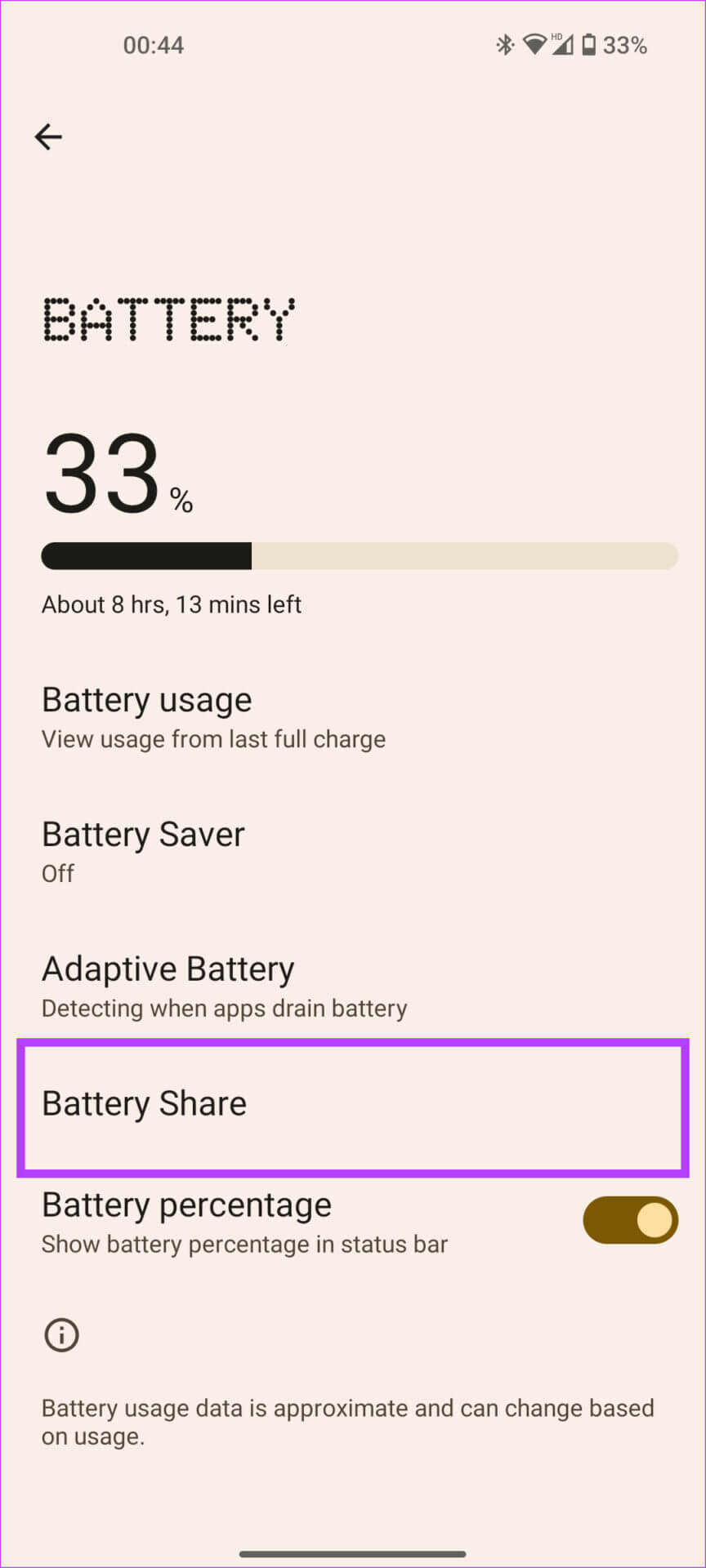
Schritt 3: Verwenden Sie den Schieberegler, um den Prozentsatz auszuwählen, bei dem Battery Share nicht mehr funktionieren soll. Wenn der Akkustand Ihres Telefons unter diesen Prozentsatz fällt, wird der Akku nicht mehr geteilt.
Wenn Sie ein Qi-fähiges Gerät auf die Rückseite des Nothing Phone (1) legen, beginnt es nun mit dem Ladevorgang und wird durch leuchtende LEDs um die kabellose Ladespule herum angezeigt. Das ist beeindruckend, oder?
10. Sperrmodus
Haben Sie sich jemals gefragt, wie jemand Ihr Telefon mit Ihrem Fingerabdruck entsperren kann, während Sie schlafen? Nun, die Verriegelungsposition verhindert das vollständig. Wenn diese Option aktiviert ist, müssen Sie das Telefon mit Ihrer PIN entsperren, und nur dann können Sie das nächste Mal Ihren Fingerabdruck verwenden, um das Telefon zu entsperren. So gelangen Sie in den Lockdown-Modus.
Schritt 1: Drücke den Power Knopf + Lauter-Taste gleichzeitig ein Nichts Telefon (1). Dadurch wird das Power-Menü aufgerufen.
Schritt 2: Klicke auf Situation.
Ihr Telefon wird sofort gesperrt. Sie müssen die PIN eingeben, um es zu entsperren, da Sie Ihren Fingerabdruck oder andere biometrische Daten nicht verwenden können.
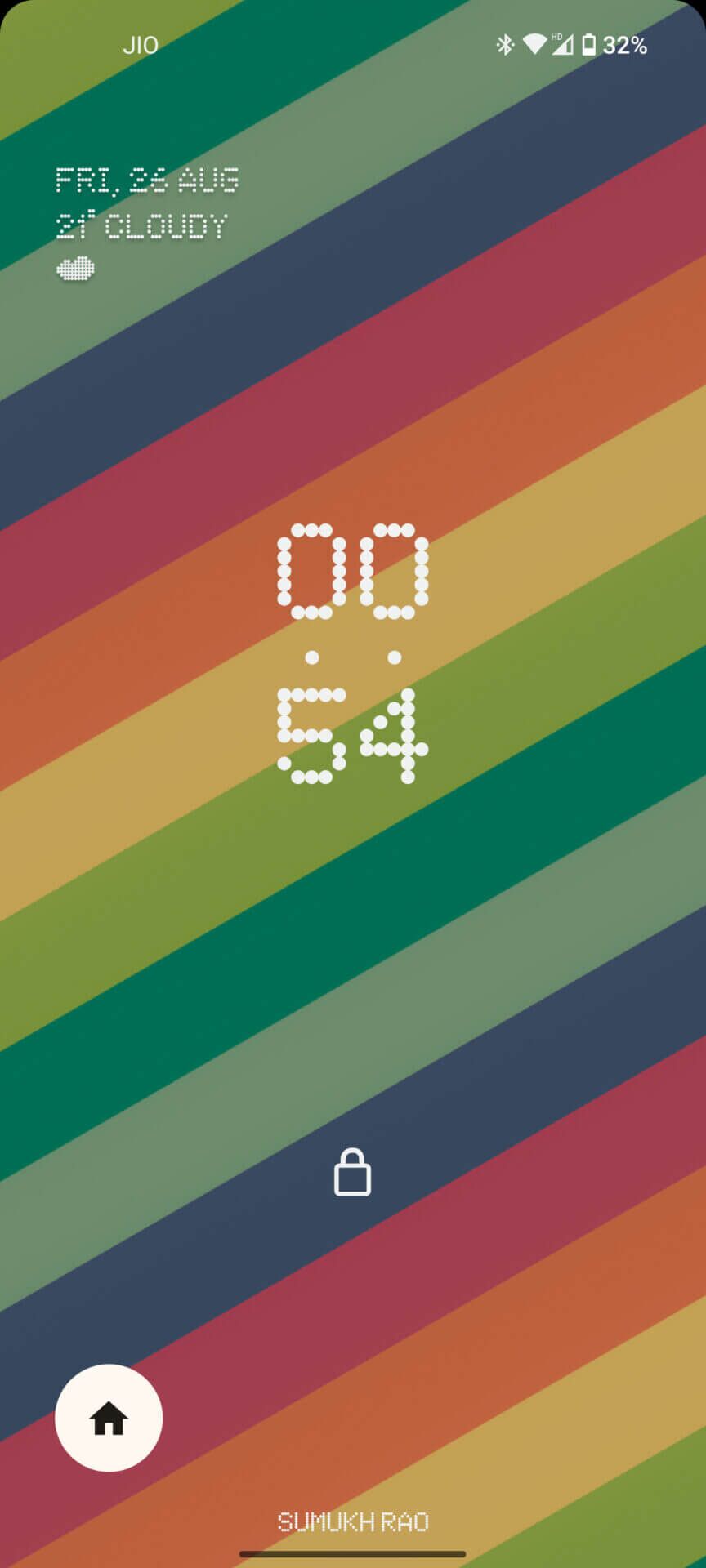
11. Öffnen Sie die Kamera schnell mit einer Geste
Egal, was Sie auf Ihrem Telefon tun, Sie können die Kamera im Handumdrehen mit einer Geste auf Nothing Phone (1) öffnen. Sie können es aktivieren, indem Sie die folgenden Schritte ausführen.
Schritt 1: Öffne eine App die Einstellungen auf deinem Handy und gehe zu Das System.

اFür Schritt 2: Wählen Sie die Option Gesten und klicken Sie auf „Öffnen Sie die Kamera schnell.
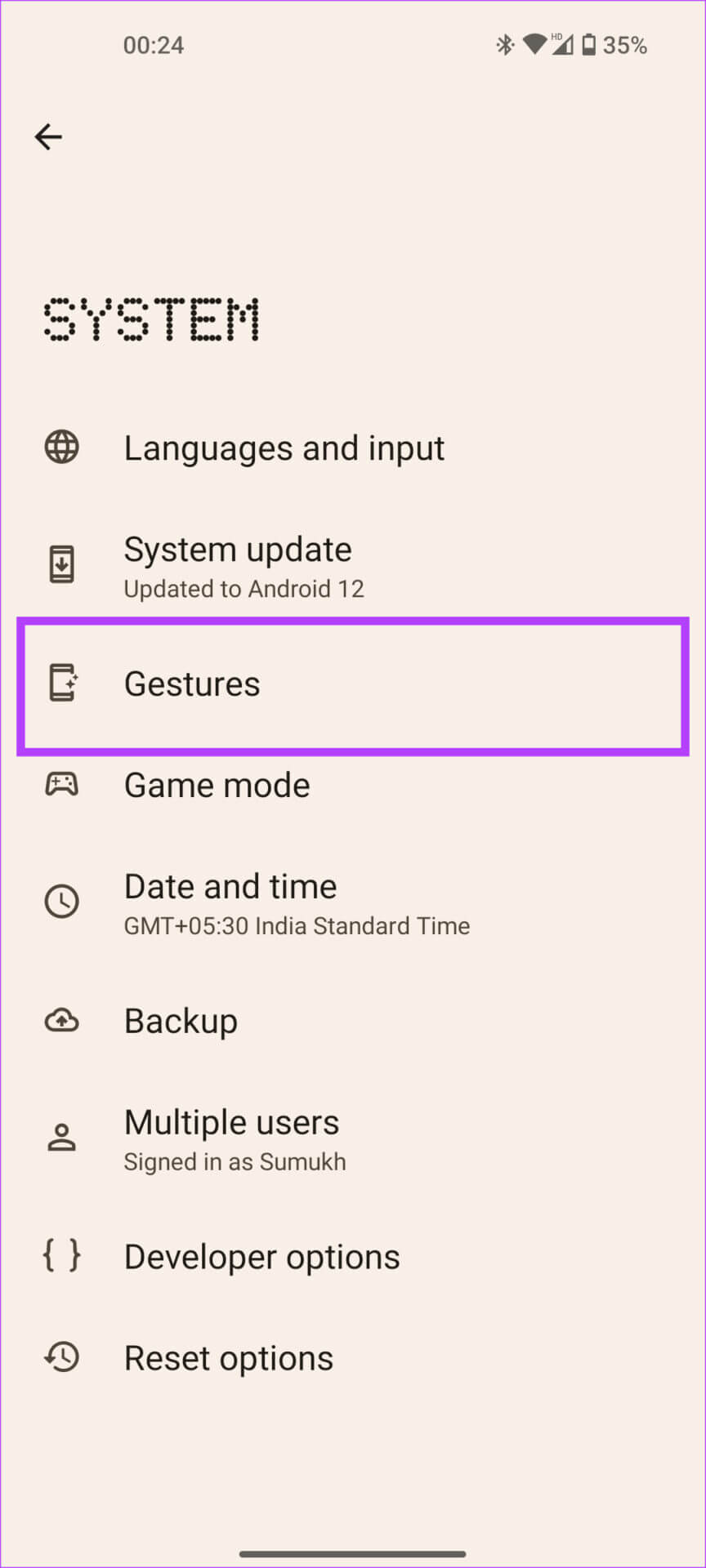
Schritt 4: wechseln zu "Öffnen Sie die Kamera schnell.
Auch wenn sich Ihr Telefon in einem gesperrten Zustand befindet, drücken Sie jetzt einfach zweimal auf den Ein- / Ausschalter Ihres Telefons, und die Kamera-App wird geöffnet.
12. Anrufe von bestimmten Nummern automatisch aufzeichnen
Anrufaufzeichnung ist eine Funktion, die viele Benutzer regelmäßig verwenden. Während Sie Anrufe über die Telefon-App auf Nothing Phone (1) aufzeichnen können, haben Sie auch die Möglichkeit, Anrufe von ausgewählten Nummern automatisch aufzuzeichnen. So richten Sie es ein.
Schritt 1: Öffne eine App Das Telefon auf Ihrem Gerät und tippen Sie oben rechts auf das Menü mit den drei Punkten.
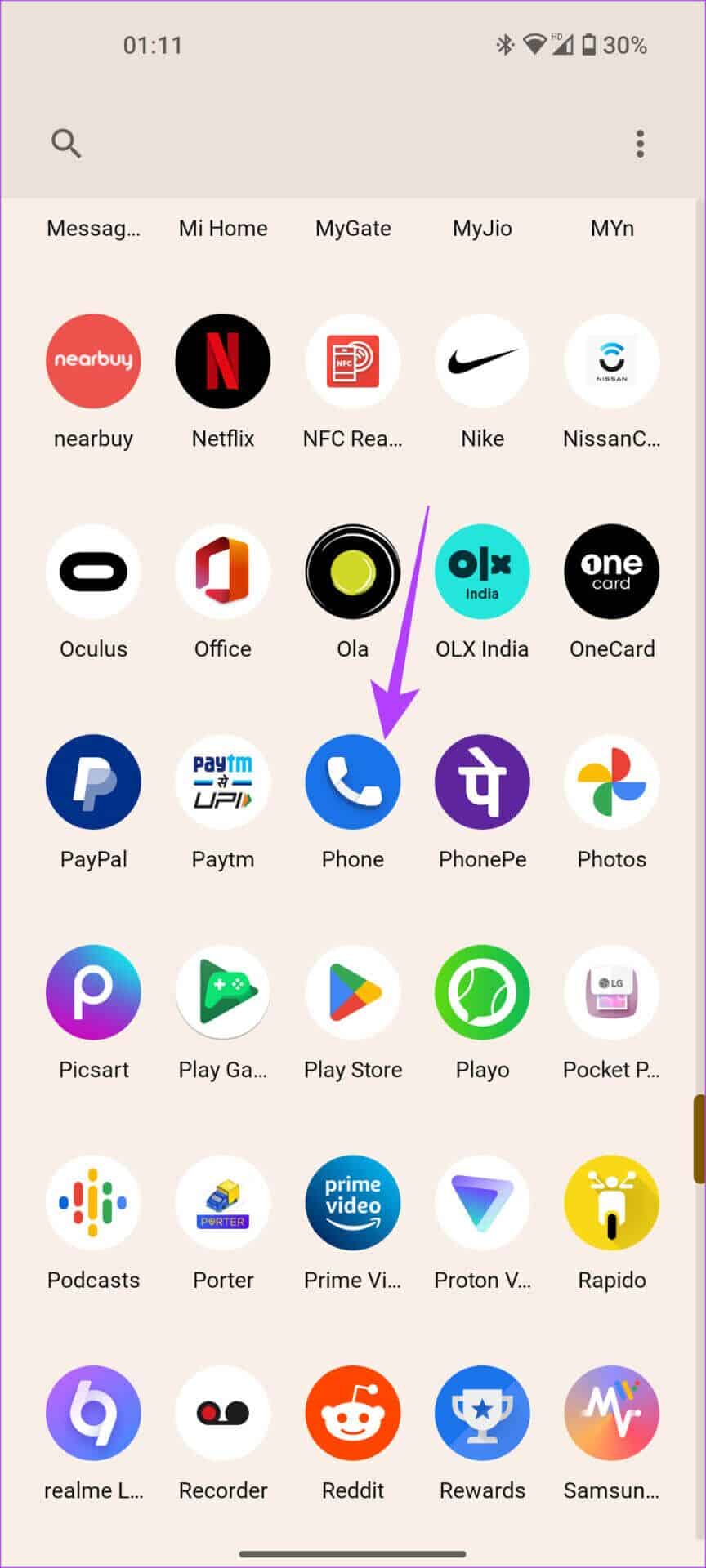
Schritt 2: Wählen Sie eine Option die Einstellungen.
Schritt 3: Wählen Sie unter Allgemein eine Option aus Anrufaufzeichnung.
Schritt 4: Hier finden Sie einen Abschnitt Immer aufnehmen. Wenn Sie Anrufe von allen unbekannten Nummern aufzeichnen möchten, wechseln Sie zu "Nummern nicht in Ihren Kontakten".
Schritt 5: So zeichnen Sie Anrufe automatisch auf konkrete Kontakte , Wählen angegebenen Nummern.
Schritt 6: Klicken Sie nun auf Kontakt auswählen und wählen Sie aus Ihrer Kontaktliste die Nummer aus, deren Anrufe Sie automatisch aufzeichnen möchten.
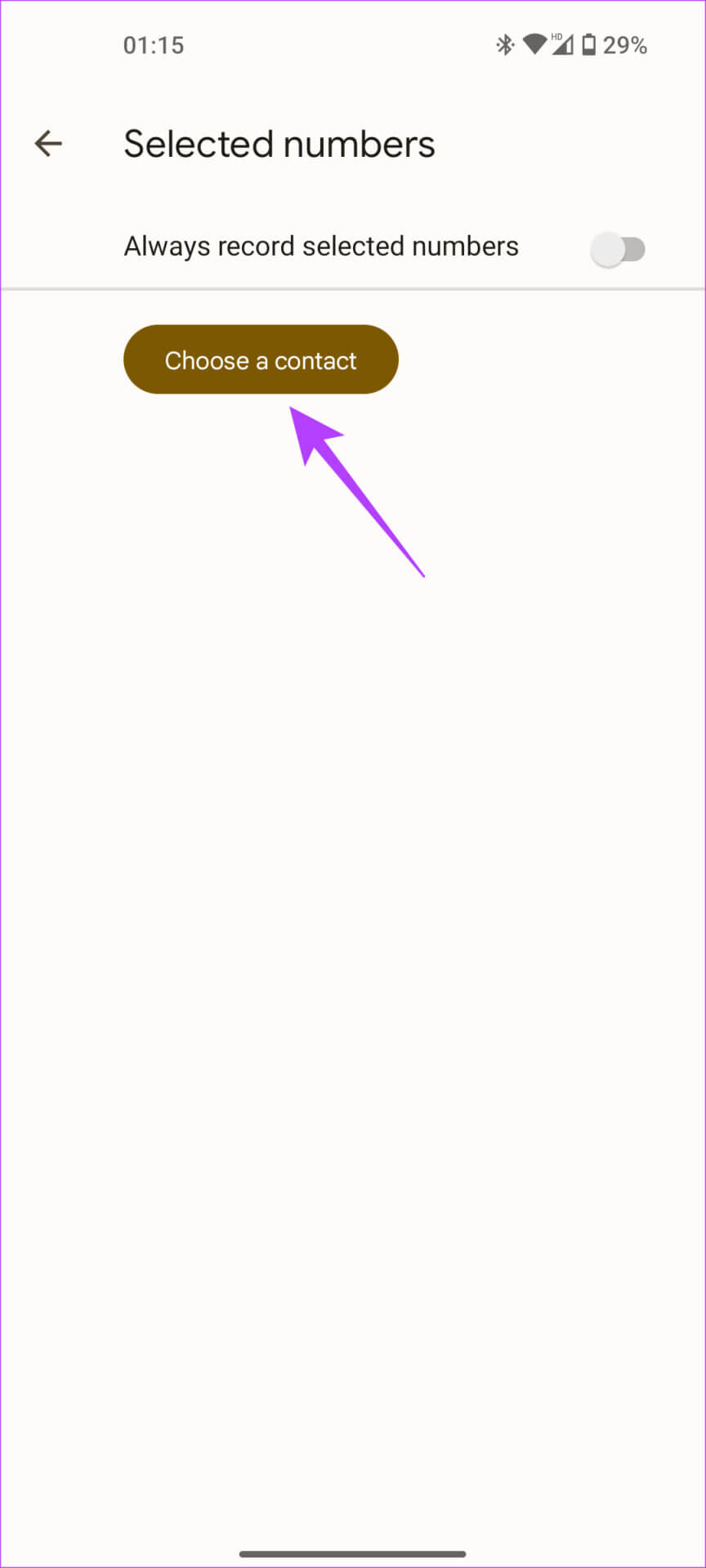
Schritt 7: Wechseln Sie zu "Bestimmte Nummern immer aufzeichnen".
Das wars so ziemlich. Sie haben die automatische Gesprächsaufzeichnung für den ausgewählten Kontakt erfolgreich eingerichtet.
Verbessern Sie Ihre Erfahrung mit Nothing
Nothing Phone (1) ist nicht so funktionsreich wie einige der anderen benutzerdefinierten Benutzeroberflächen, aber es hat seine eigenen raffinierten kleinen Tricks, die das allgemeine Benutzererlebnis verbessern. Was halten Sie von Tipps und Tricks zu Nothing Phone (1) und welches bevorzugen Sie? Lass es uns in den Kommentaren unten wissen!